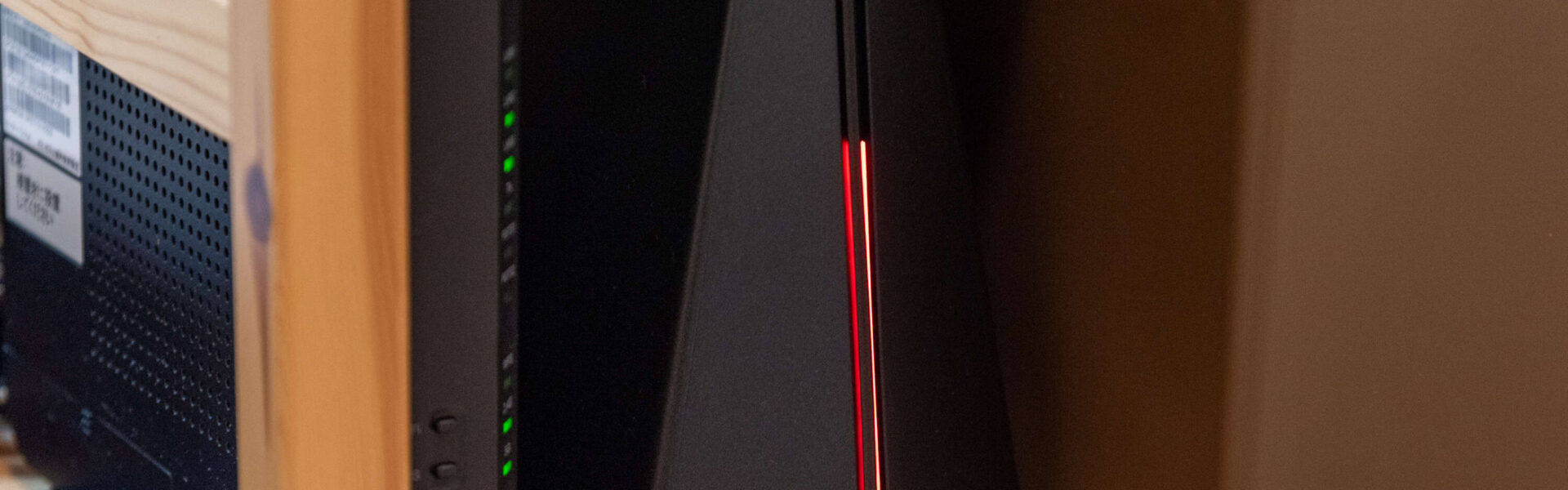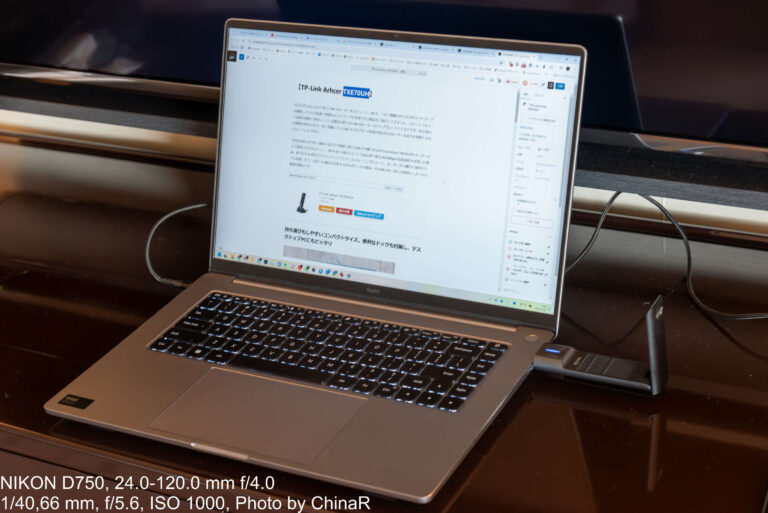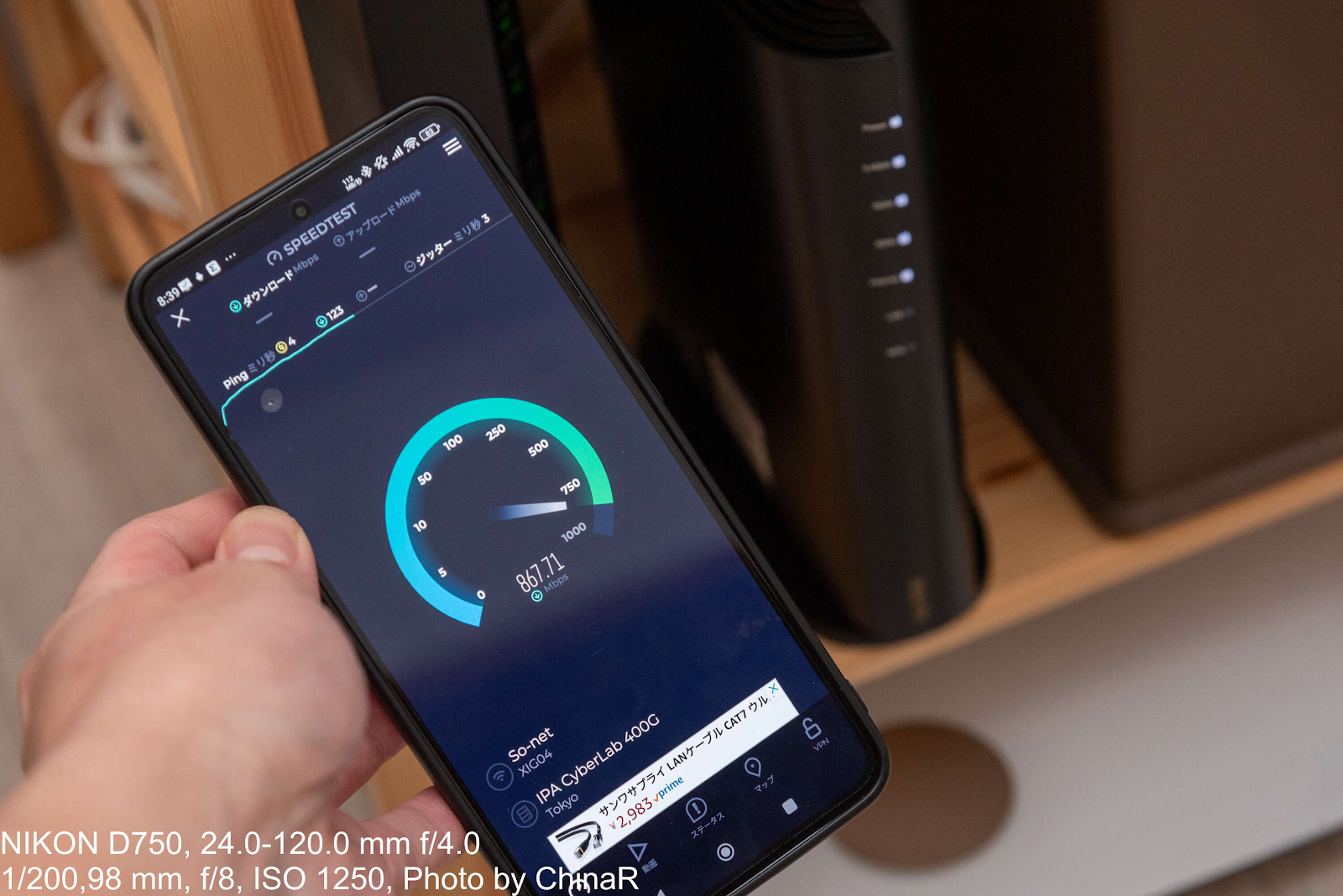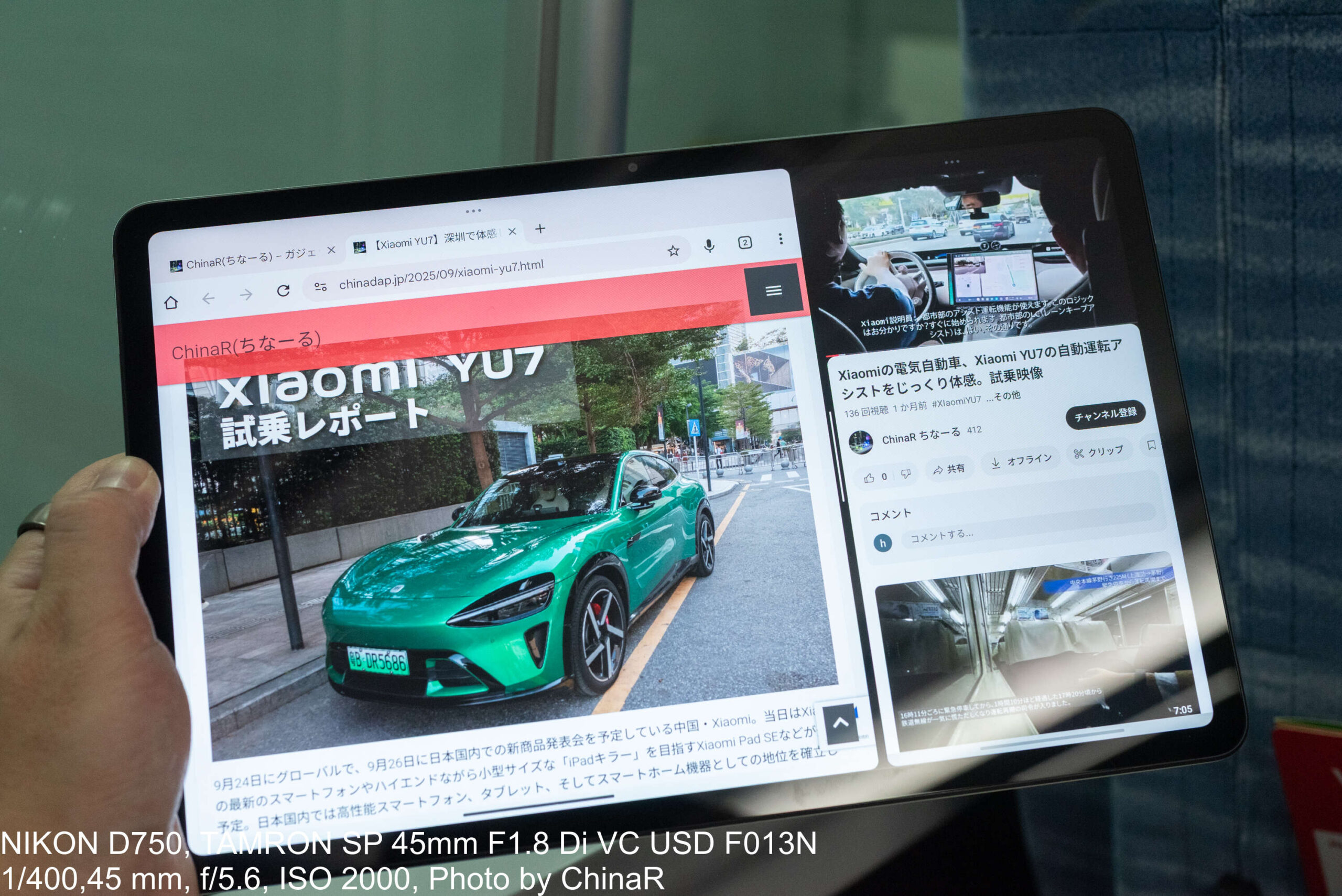【TP-Link Archer GXE75】ゲーミングに耐えうる性能を確保。放熱性の高さやWi-Fi 6E対応が嬉しいWi-FiルーターTP-Link Archer GXE75レビュー【PR】

PCをゲーミング機器として利用することはこれまでも多かったと思いますが、最近はディスプレイの高画質化や、CPU、GPUでのゲーミングの性能がより高まってきている印象。特に双方向でのやり取りのあるゲームは増えてきており通信性能についても重要さが増してきています。ネットワークに求められる性能も高まっており、Wi-Fi環境下でも快適にプレイする需要も増加しているかと。Wi-Fiの規格自体もより高速なWi-Fi 6Eも対応機器が増えつつあります。
今回はTP-Linkから登場したゲーミング向けの性能を実現した超高性能Wi-Fiルーター、「TP-Link Archer GXE75」を提供していただきレビュー。2402Mbps(6GHz) + 2402Mbps (5GHz) + 574Mbps (2.4GHz)のトライバンドWi-Fiと、Wi-Fi 6E専用チャンネルで高速性能と混雑を回避したゲーミング性能を実現。有線接続時にはゲーミングポートも備え、ゲーミングのために優先的に通信を処理する機能も搭載しているのも魅力的な製品です。
ゲーミング体験を高めるための最適化された機能を搭載したArcher GXE75


TP-Link Archer GXE75の基本的な性能についてまずは確認。Archer GXE75Wi-Fi 6Eに対応したことで2402Mbps(6Ghz)+2402Mbps(5Ghz)+574Mbps(2.4Ghz)のトライバンドに対応したWi-Fiルーター。Wi-Fi 6Eで利用可能になった6Ghz帯を利用することでこれまでのWi-Fiで利用されてきた2.4Ghz帯、5Ghz帯に比べてより広い帯域を利用することで電波の重複、干渉を抑えることで高速な通信を実現できるようになっています。
本体内部には高性能アンテナを4つ内蔵。大型のヒートシンクと高性能CPUによって機器による通信性能を落とさずに処理できる能力を確保しています。本体上部には冷却用の通気口を備え、ゲーミング時に通信料が一気に増えてもルーターの温度が上がりすぎないようになっているのもポイント。過負荷状態でルーターがダウンしてしまったり、通信速度が下がってしまうことを防止します。

ただWi-Fiルーターとしての能力が高いだけでなく、ゲーマー向けの機能も搭載。ネットワーク機器の通信制御機能であるQoSはゲーム通信を自動で検出し、この通信を最適化することも可能。また、有線接続ではゲーミングポートを設け、このポートに接続された機器は優先的に処理することや、ゲームサーバーまでの通信経路を最適化させるGPN(Gamers Private Network)機能も搭載し、ゲーミングの通信を本機で最適化したい人のための機能を多く搭載しています。
TP-Link Archer GXE75のスペック
| 項目 | 仕様・機能 |
|---|---|
| Wi-Fi速度 | AXE5400 6GHz: 2402Mbps (802.11ax) 5GHz: 2402Mbps (802.11ax) 2.4GHz: 574Mbps (802.11ax) |
| 動作モード | ルーターモード ブリッジモード(アクセスポイントモード) |
| ゲストネットワーク | 6GHzゲストネットワーク×1 5GHzゲストネットワーク×1 2.4GHzゲストネットワーク×1 |
| VPNサーバー | OpenVPNサーバー、PPTP、L2TP、WireGuard |
| Wi-Fi暗号化 | WPA、WPA2、WPA3、WPA/WPA2-Enterprise(802.1x) |
| 有線ポート | 2.5Gbps WAN/LANポート×1 1Gbps WAN/LANポート×1 1Gbps LANポート×3 |
| USB対応 | USB 3.0ポート×1(NTFS、exFAT、HFS+、FAT32対応) FTPサーバー、メディアサーバー、Sambaサーバー対応 |
| プロトコル | IPv4、IPv6 |
| ゲームセンター | ゲームブースト機能(QoS、ゲーミングLANポート、GPN最適化) ゲームパネル(ネットワーク状態、ルーターのパフォーマンス、LED設定、ブーストしたゲーム&ギア) 統計データ(活動レポート) 5GHzゲーミング専用バンド |
| WANタイプ | 動的IP、静的IP、PPPoE、PPTP、L2TP |
| NAT転送 | ポート転送、ポートトリガー、DMZ、UPnP |
ゲーミングを意識した筐体デザイン。電力消費は他のルーターよりも増加



パッケージは他のTP-Linkのルーターや製品で採用されている青緑色ではなく、ゲーミングを意識した黒と赤色の目立つ色になっています。箱を開けると”ネットワークを解き放つ6つのステップ・実績一覧”として設定をしていく順番がゲームライクに記載。書いてあること自体は単純で、アプリをインストールして本体をネットに接続し、必要に応じて”ターボモード”をONにしましょう、というもの。ちょっと遊びが入っているのは良いですね。
付属品は一般的なWi-Fiルーターが搭載しているものと同じで、本体の他にはLANケーブル、リセットボタン用のピン、電源アダプター、かんたん設定ガイドに保証書が同梱されています。

同梱品を確認していて気がついたのが電源アダプターの出力の違い。私の自宅ではこれまでTP-LinkのWi-Fi 6E対応のルーター、TP-Link Archer AXE5400を利用していてWi-Fi 6E帯でのネットワーク接続を楽しんでいました。Archer AXE5400に付属していた電源アダプターは12V=2Aの24W出力。対して本機は12V=3.3Aの39.6W出力とAXE5400のものと比べて出力が増えていました。各帯域のスピードのスペック値自体は両機種とも同じですが、Archer GXE75のほうがより電源も余裕を持たせており、高速通信に備えている印象です。

本体の背面には各接続端子を配置。簡易NASとしても利用できるUSB 3.0端子を搭載し、NTFSを含めた幅広い形式に対応。メディアサーバーとしても活用できるようになっています。また、2.5GbpsのWAN端子と、1Gbps WAN/LANポート×1、1Gps LANポート×3を搭載。LANポートの一つは”ゲーミングポート”としてこのポートに接続された機器の通信を優先的に処理することが可能です。
このポート部分もこれまでの他のTP-Linkのルーターと異なり接続端子部分が金属製になっているのもポイント。LAN端子接続機器を頻繁に抜き差しする、ということはあまり考えづらいですが、耐久性の面や放熱性の面でも優位。また、ノイズや電磁干渉にも一般的に強く、通信品質の面を高めるための工夫をこらしているように感じました。


裏面には大型の給気口を搭載。銘板部分以外がすべて吸気部分になっており、ハードに利用して発熱が多くなったとしても十分な量の空気を吸い込んで温度を下げられるようになっています。銘板部分には初期設定のWi-FiのSSIDとパスワード、それらが入ったQRコードが印字されています。初期設定にはこのSSIDへの接続が必須ですが、スマートフォンでQRコードを読み込めばすぐに接続が可能です。
脚の部分は少し高くなっており、給気口をが設置部分から少し浮いた形に。大きな給気口と、少し高くなった脚によって熱を持った空気が滞留しないようにしており、放熱性をかなり意識した設計になっている印象でした。

一般用途向きのWi-FiルーターであるTP-Link Archer AXE5400と比べると横幅は2倍ほどの12.9cm(AXE5400は5.9cm)に拡大。ただし、高さはあまり変わっておらず、AXE5400と同じく縦置きになっていることもあって設置しやすさは変わらずといった感じ。また、通気口が大型化されていることで放熱性の向上を図っている印象でした。

自宅ではnuro光の回線終端装置の隣に設置。これまでこの場所にはArcher AXE5400を設置しており、本機の横幅が広がったことでスペースに若干不安がありましたがすっぽり収まる形で設置できました。他の製品とは異なり、壁面取り付けのアタッチメントなどは付属しないため、基本的に写真のようにラックなどに縦置きで設置することになります。
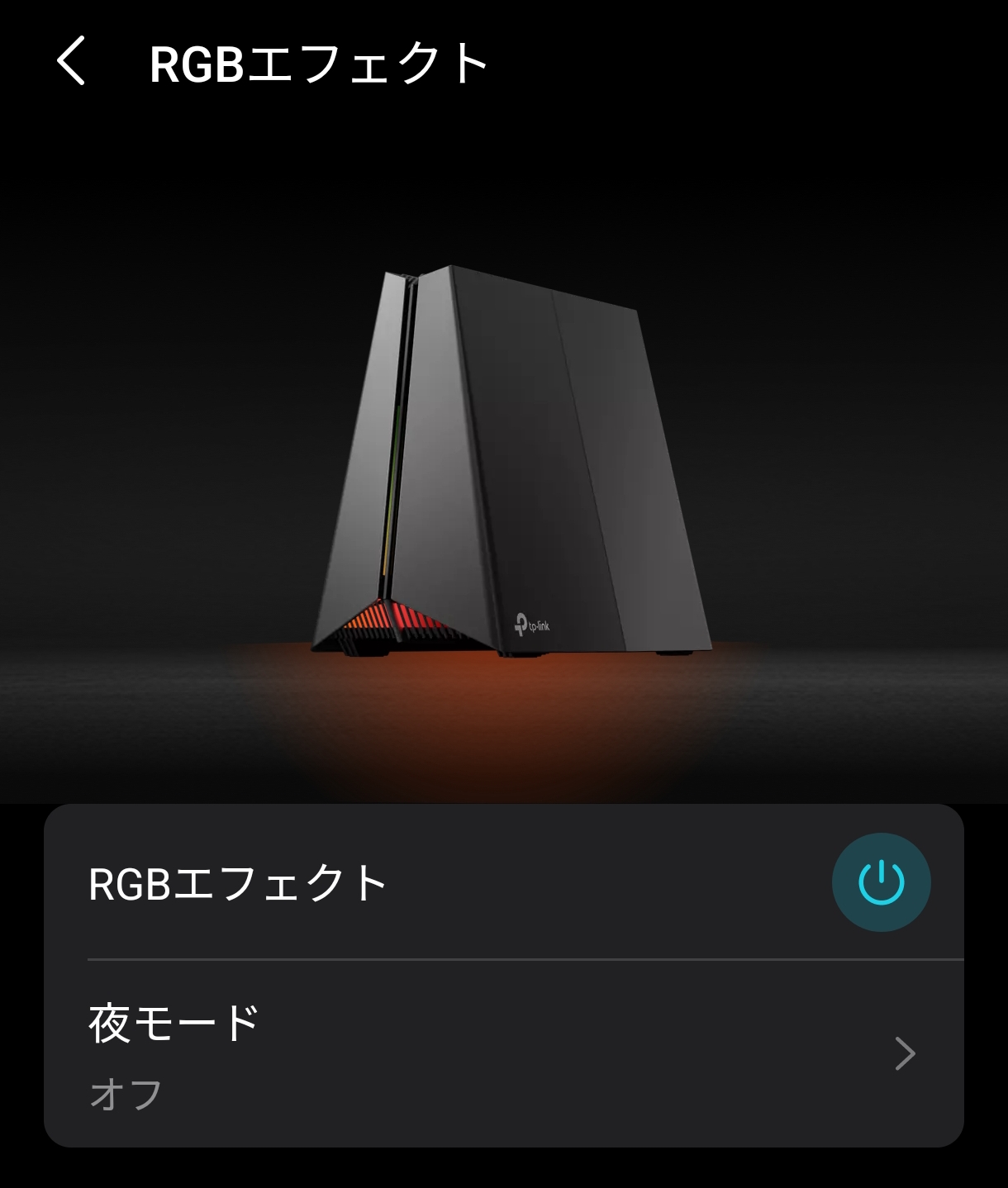
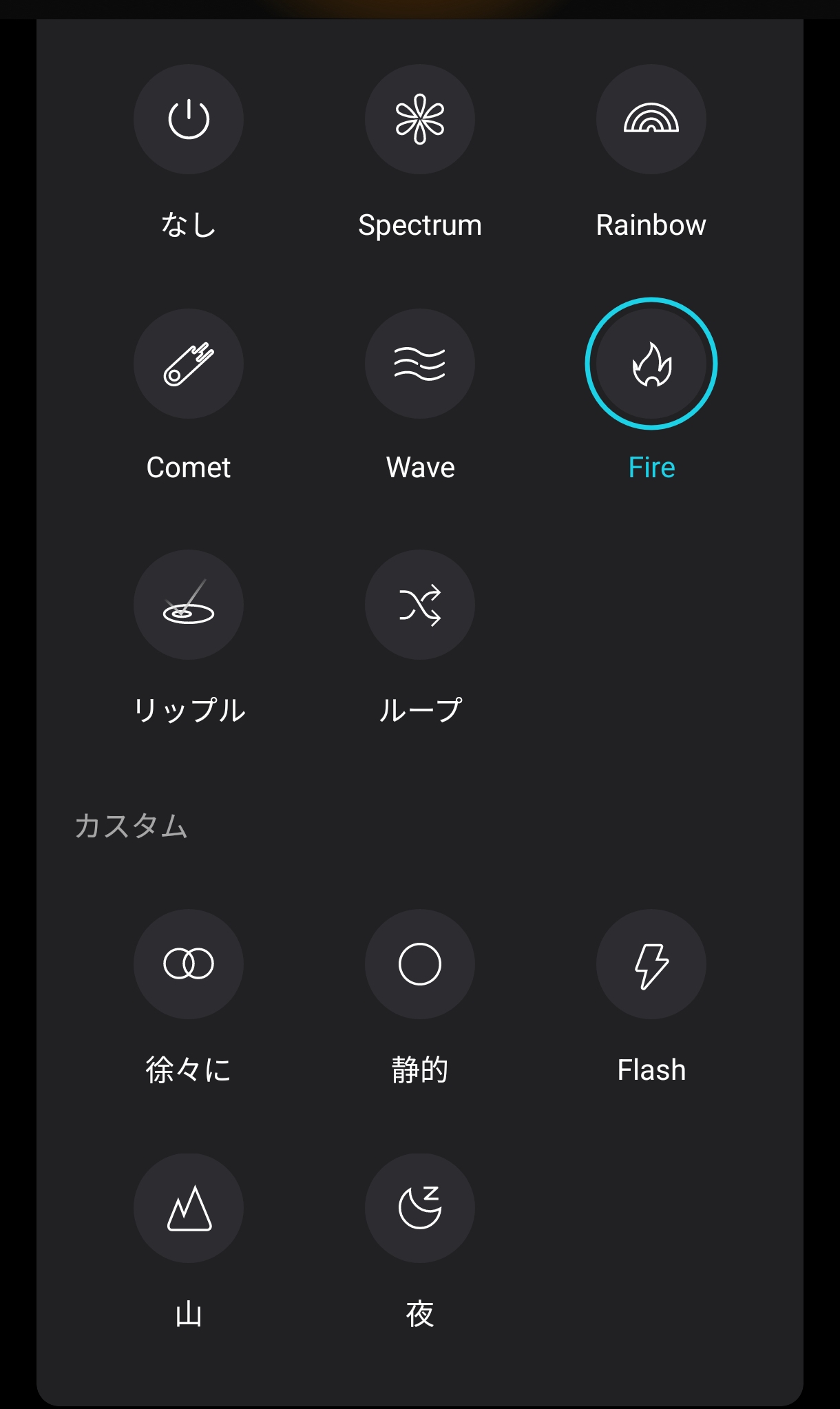
本体の真ん中部分にはLEDライトを搭載しており、ちょっとしたアクセントになっています。このLEDライトの色や点灯時間はTetherアプリから変更が可能。LEDライトの点灯モードはゲーミングの炎を意識した”Fire”モードやいろいろな色を楽しめる”Rainbowモード”など多彩なモードを搭載。また、カスタムモードを設定して好みの色で点灯させることもできるようになっています。
専用アプリ”Tetherアプリ”やWEB管理画面で接続設定や無線設定を自在に変更可能
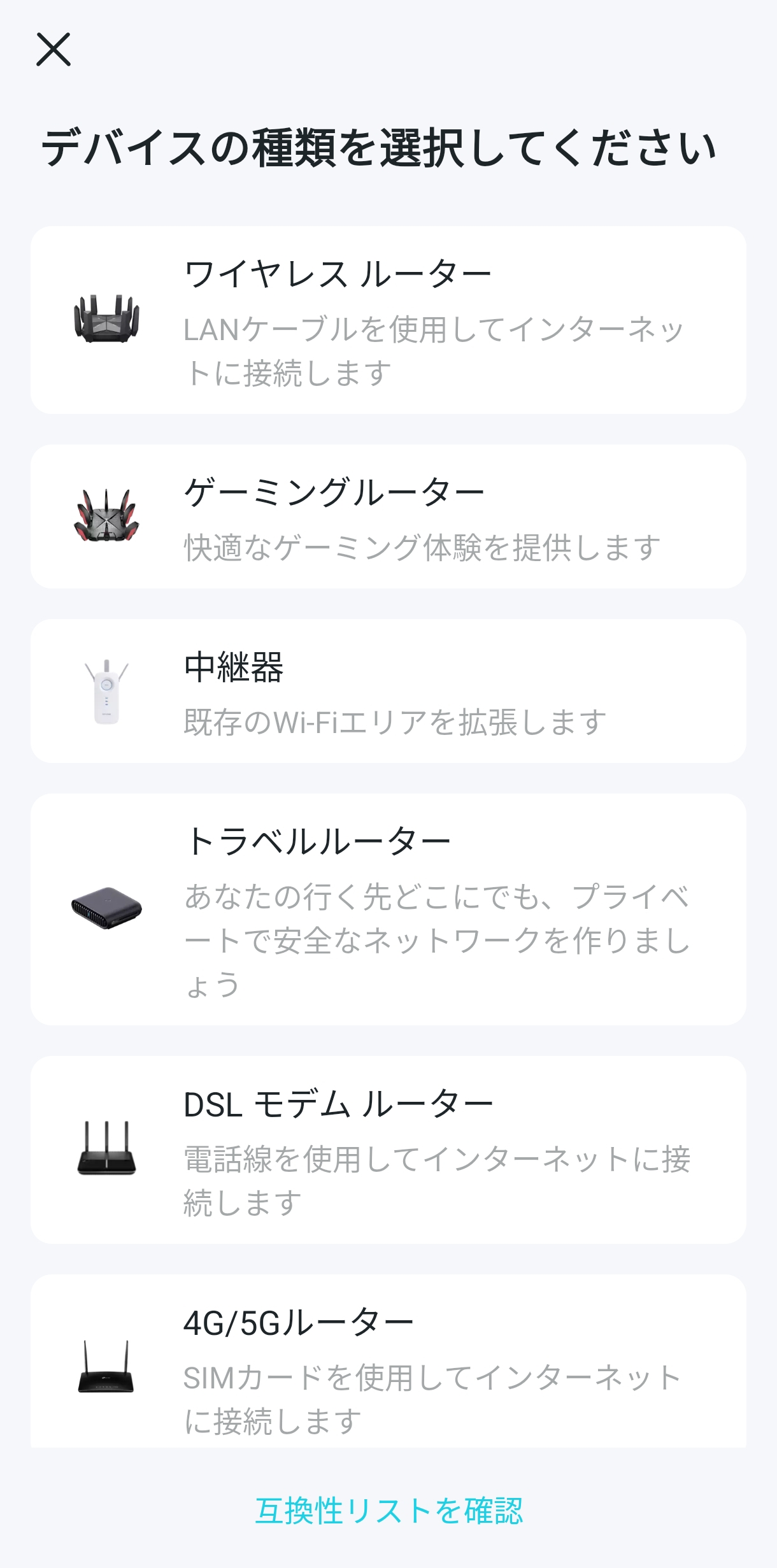
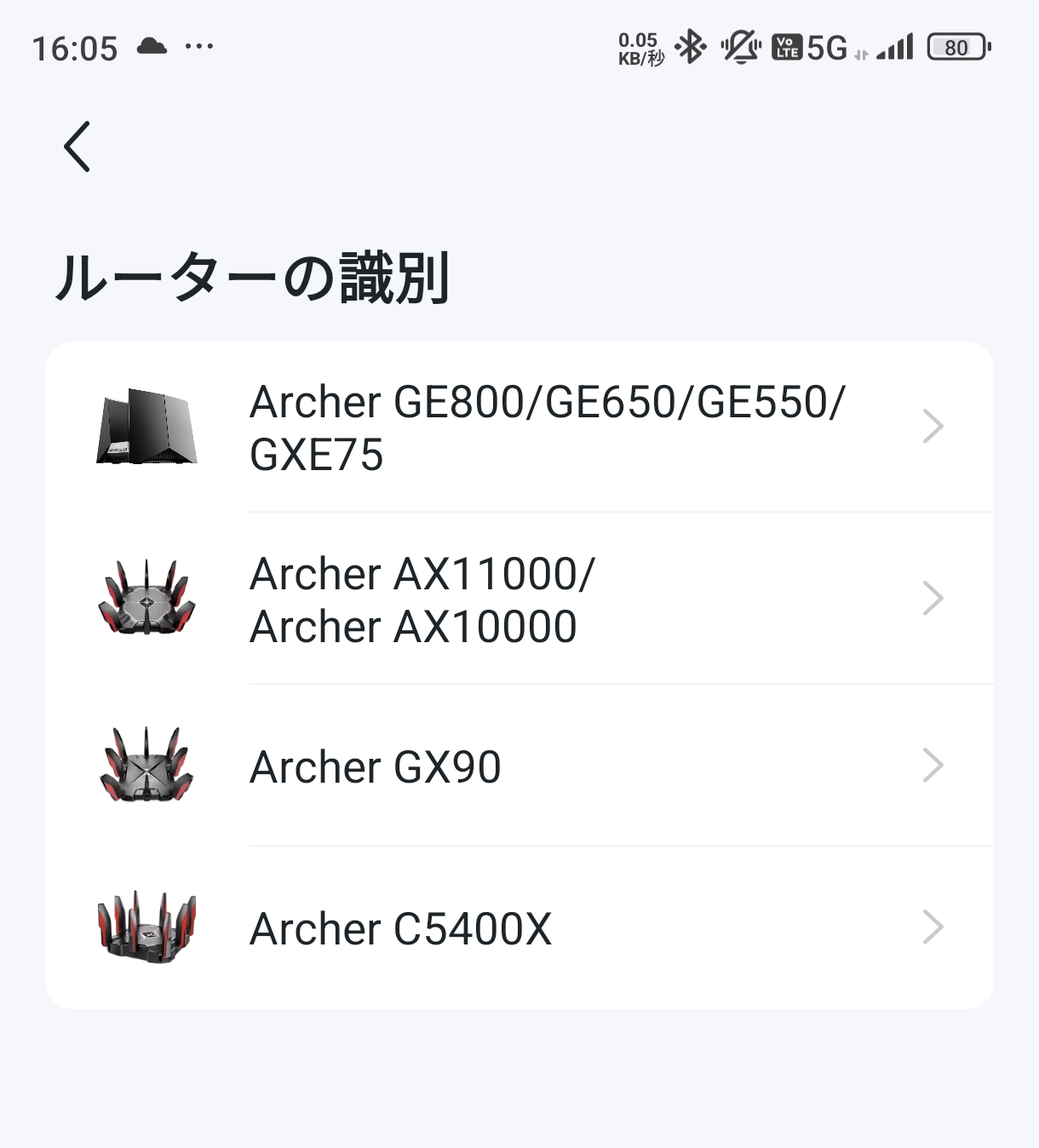

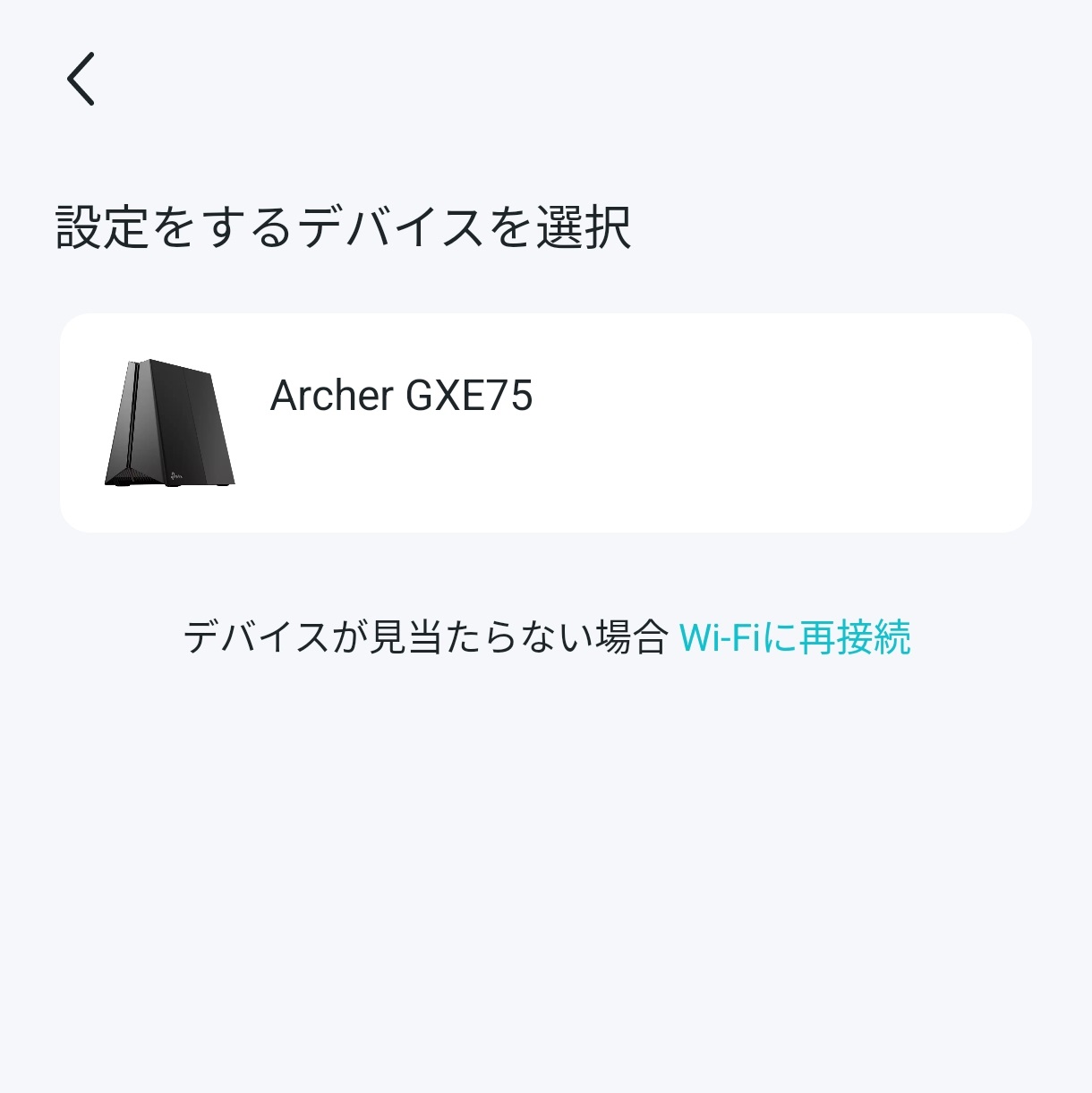
TP-Link Archer GXE75のセットアップ自体はかなり簡単。本体を設置し電源を繋いでWAN端子にLANケーブルを差し込めば準備はOK。あとは、初期設定のSSIDに接続し、TP-Linkの専用アプリであるTetherアプリから設定を行っていきます。設定自体はスマートフォンのアプリでも、PCのブラウザ画面からも可能ですが、今回はアプリから実施していきます。
Tetherアプリから機器の追加ボタンを押して、ゲーミングルーターの中から一番上のArcher GXE75を選択。あとは、指示に従っていくだけですぐに接続が完了します。
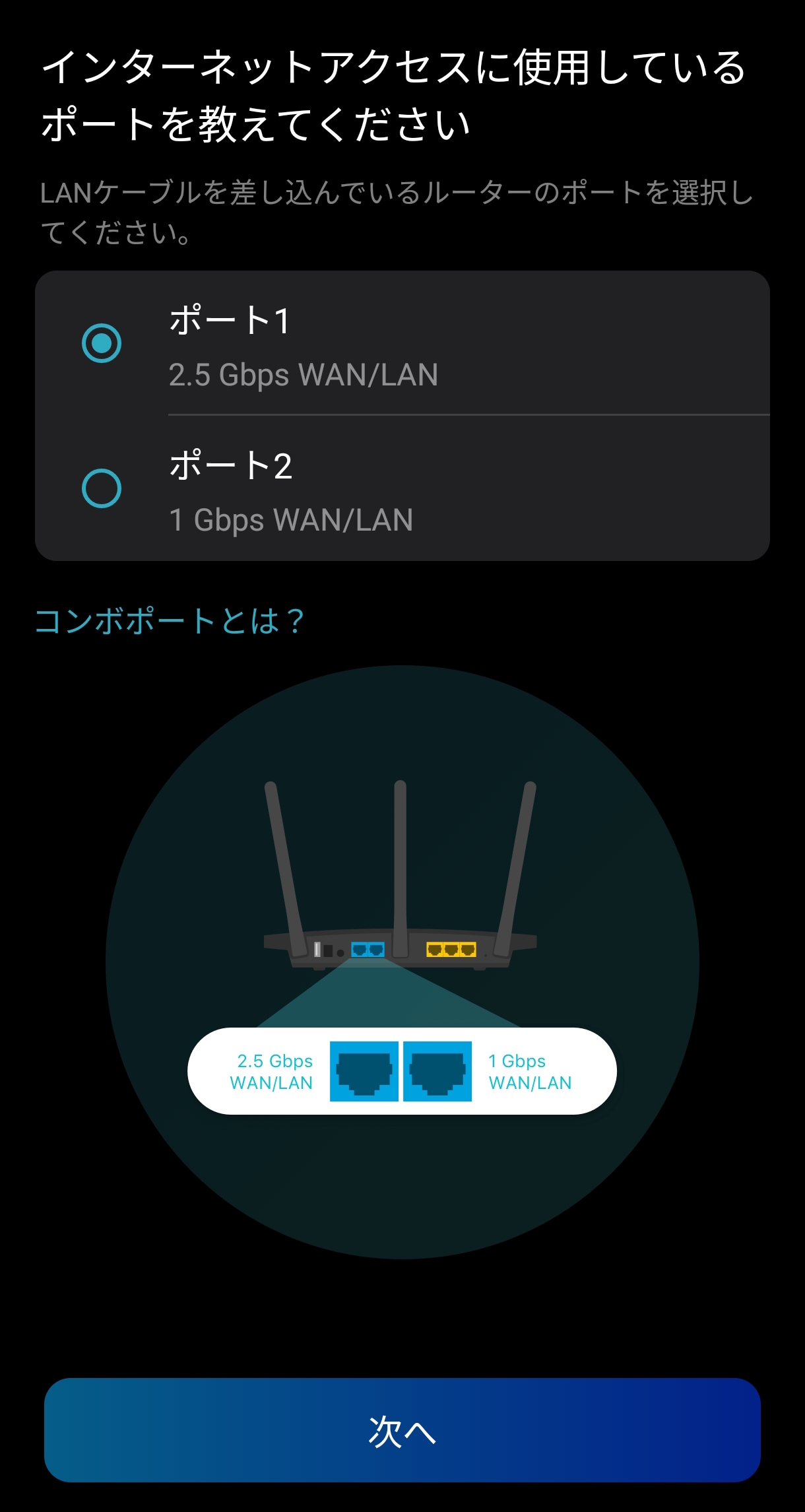
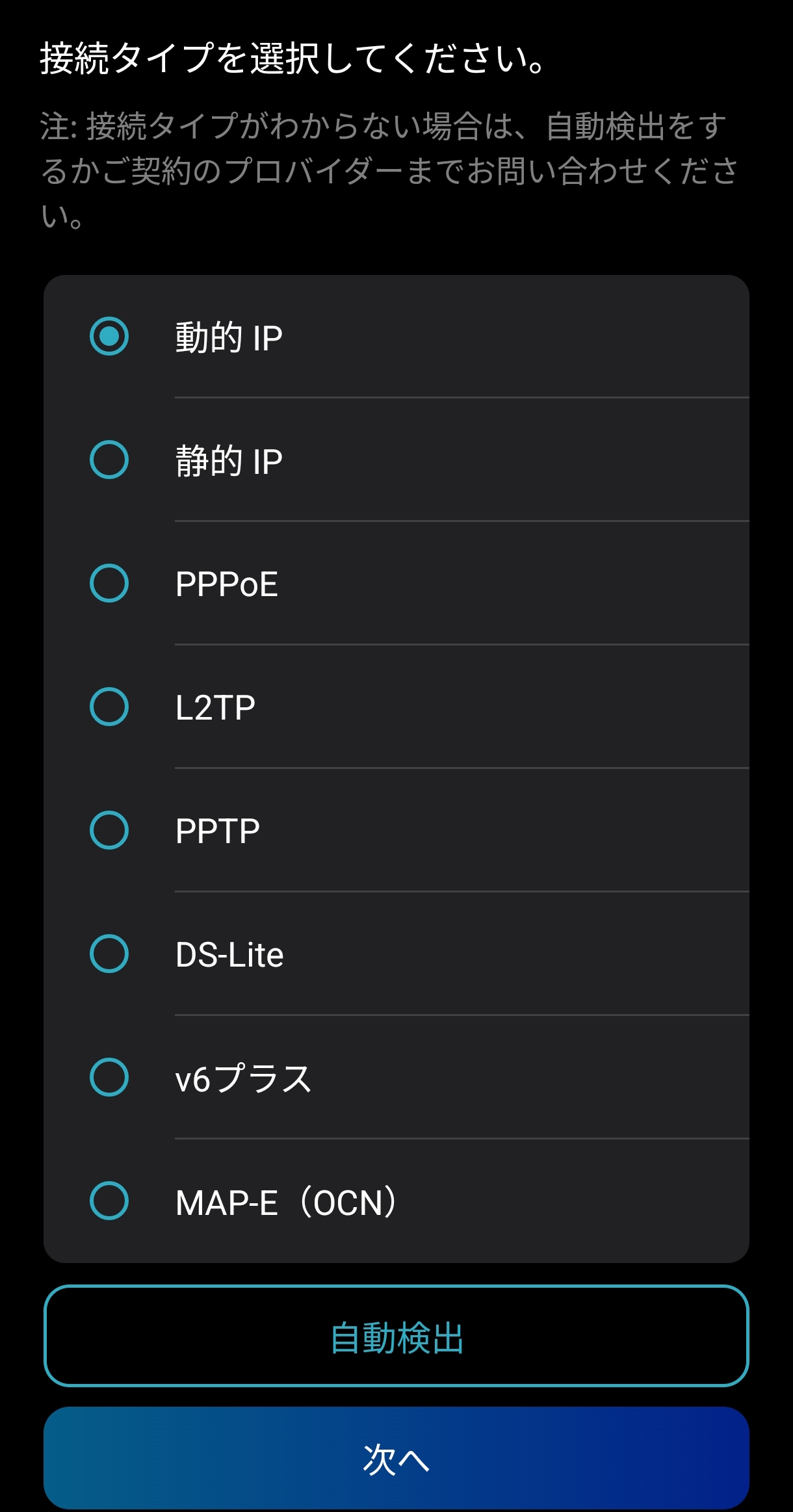
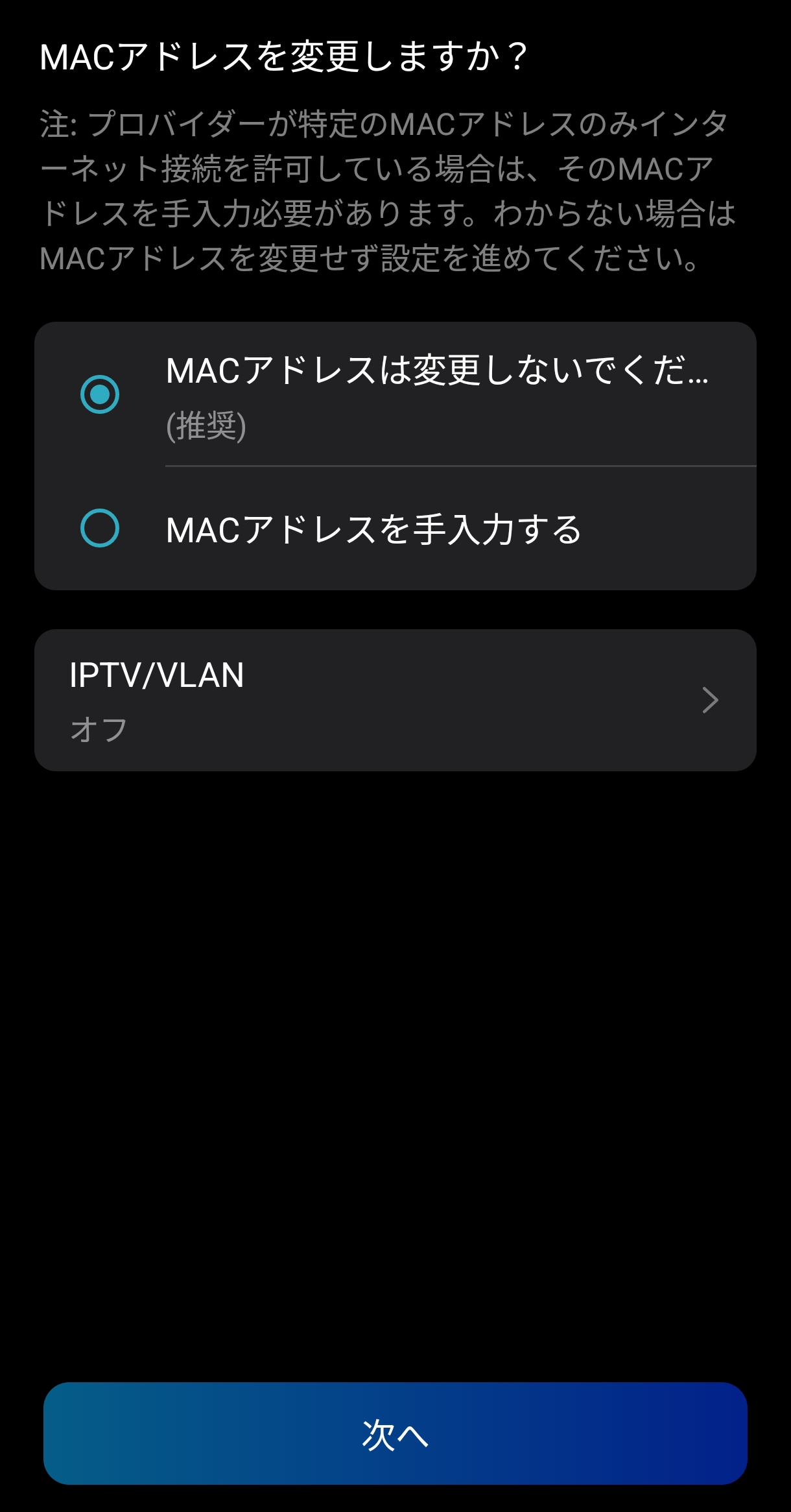
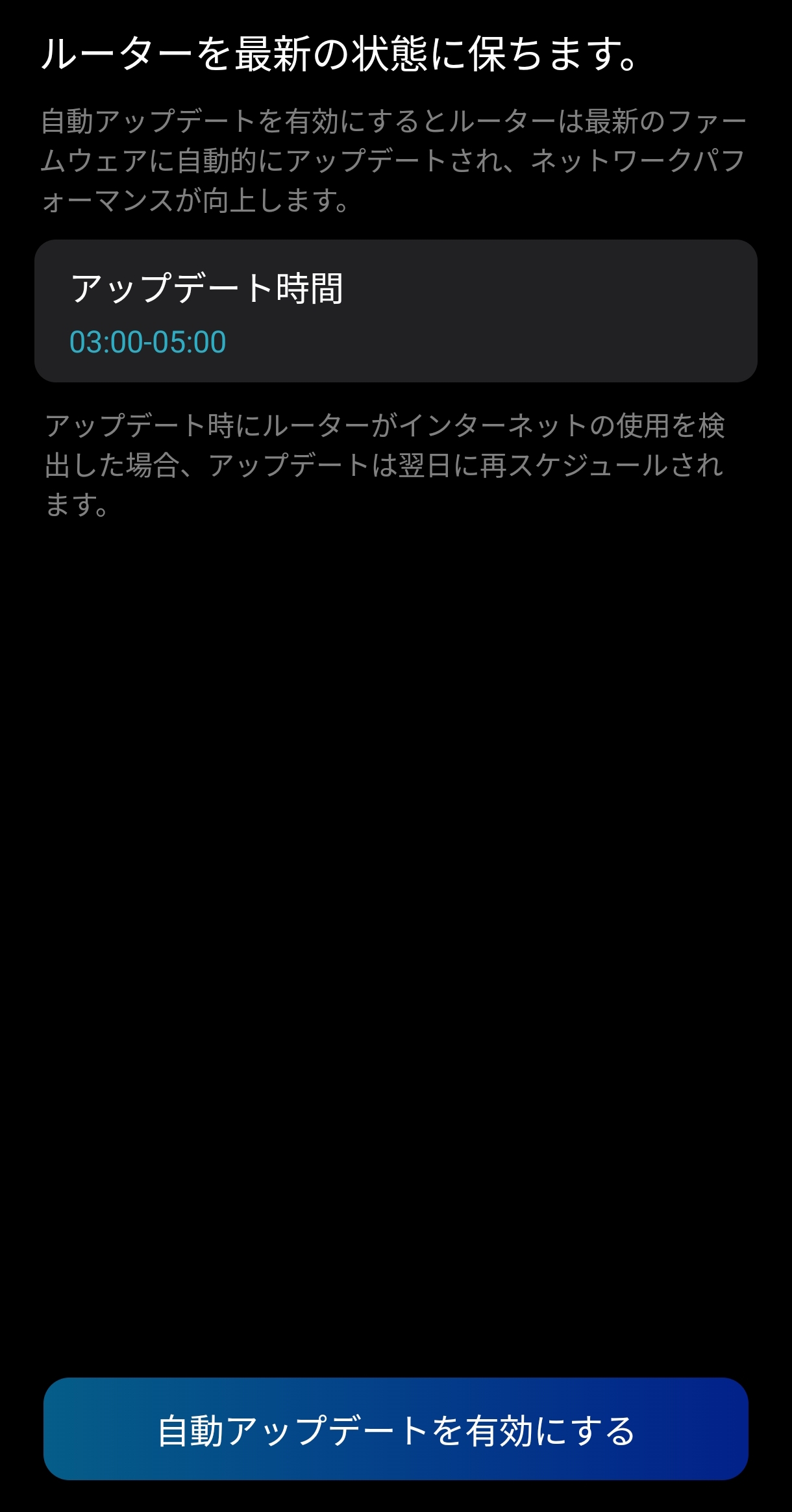
それ以降のルーターのセットアップは、ウィザード形式に従っていくだけ。WANの接続先は2.5Gbpsの端子を利用しているのでそれを選択。今回はnuro光の回線終端装置がルーターにもなっているため二重ルーターを避けるため本来は”アクセスポイントモード”にする必要がありますが、初期設定では選べないため一旦”動的IP”として設定します。なお、最近の光回線で増えているMAP-E(v6プラス)にも対応しているため、回線の種類を選ばずに利用できます。
一部のプロバイダーではMACアドレスの指定があるらしく、この対応のためMACアドレスの変更も可能。ただ、日本のプロバイダーにおいてこの設定が必要な場面はないため、推奨のMACアドレスを変更しないモードがベターです。あとは、ファームウェアアップデートの自動化設定もあり、夜間のうちに自動的にルーターのアップデートを行うことも可能でした。
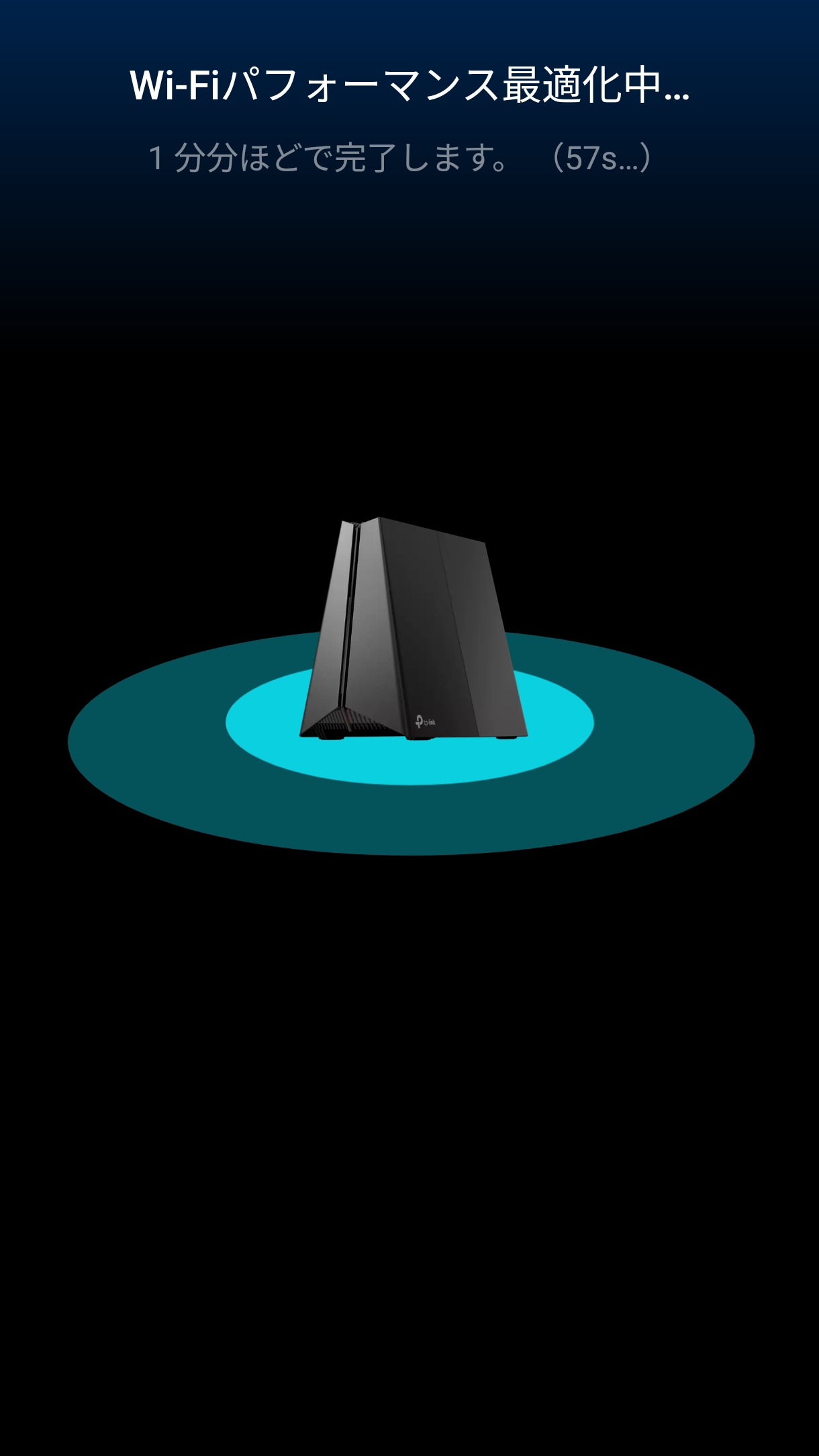
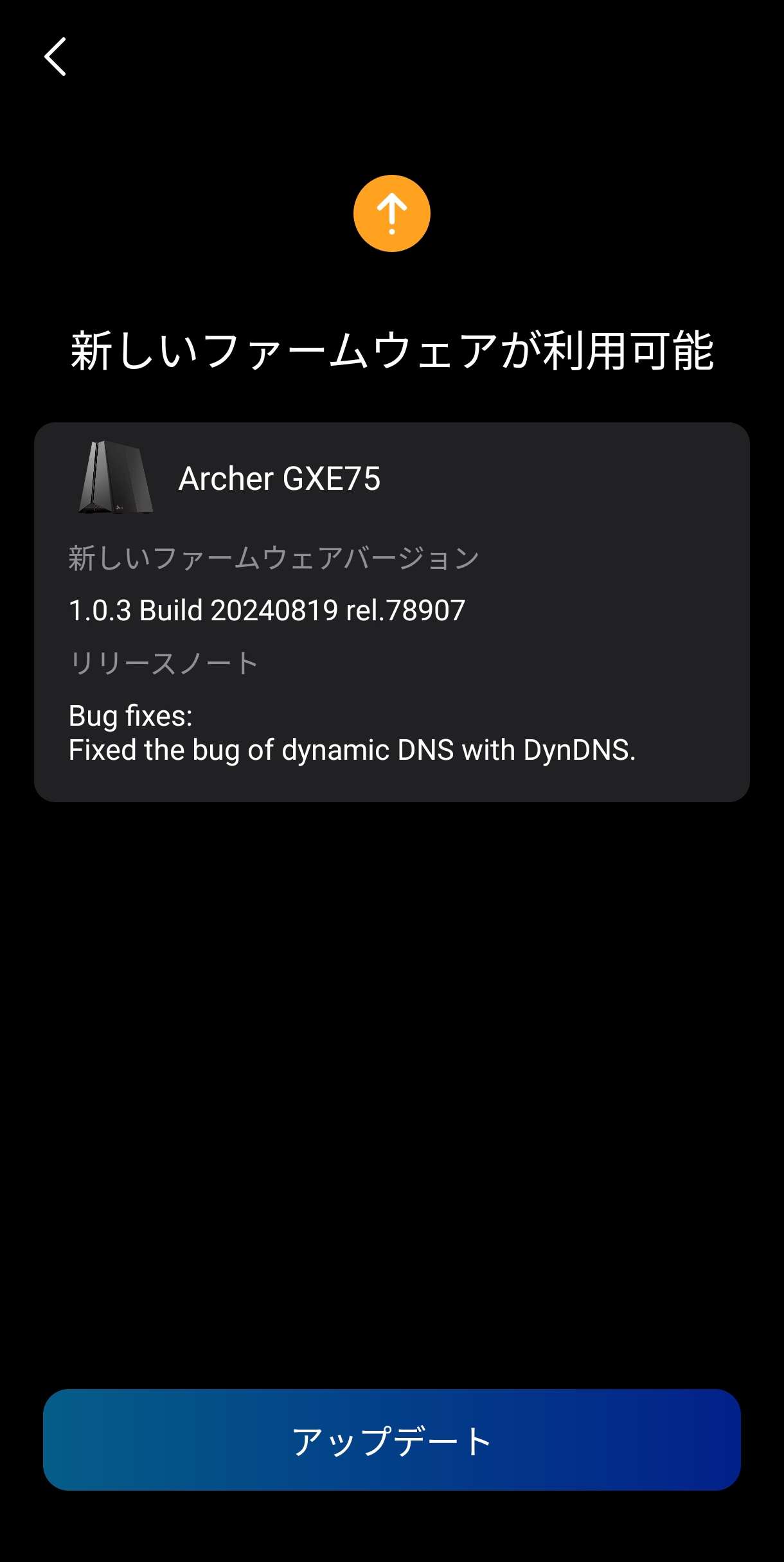
スクリーンショットは撮影できていませんが、設定メニューの途中にWi-FiのSSIDの設定メニューもあり、これまで利用していたルーターと同じSSIDに変更しておくことも可能です。スマートホーム機器が多いとWi-Fiルーターを買い替えたときにWi-Fiへの再接続が必要になって手間になることも多いですが、この段階で以前利用していたSSID、セキュリティーキーにしてしまえば設定変更の手間なく利用する事ができます。
ファームウェアアップデートはそこそこ頻繁に行われており、今回のセットアップじにもバージョン1.0.3のアップデートが用意されていました。TP-LinkのWi-FiルーターはSOHO製品に分類されており、保証期間は3年間。ファームウェアアップデートはEOL(廃盤)になるまでは実施されるため、期間の明確な定めはないものの一定期間セキュリティー等の脆弱性対策を行うアップデートが実施されるのも安心できるポイントです。
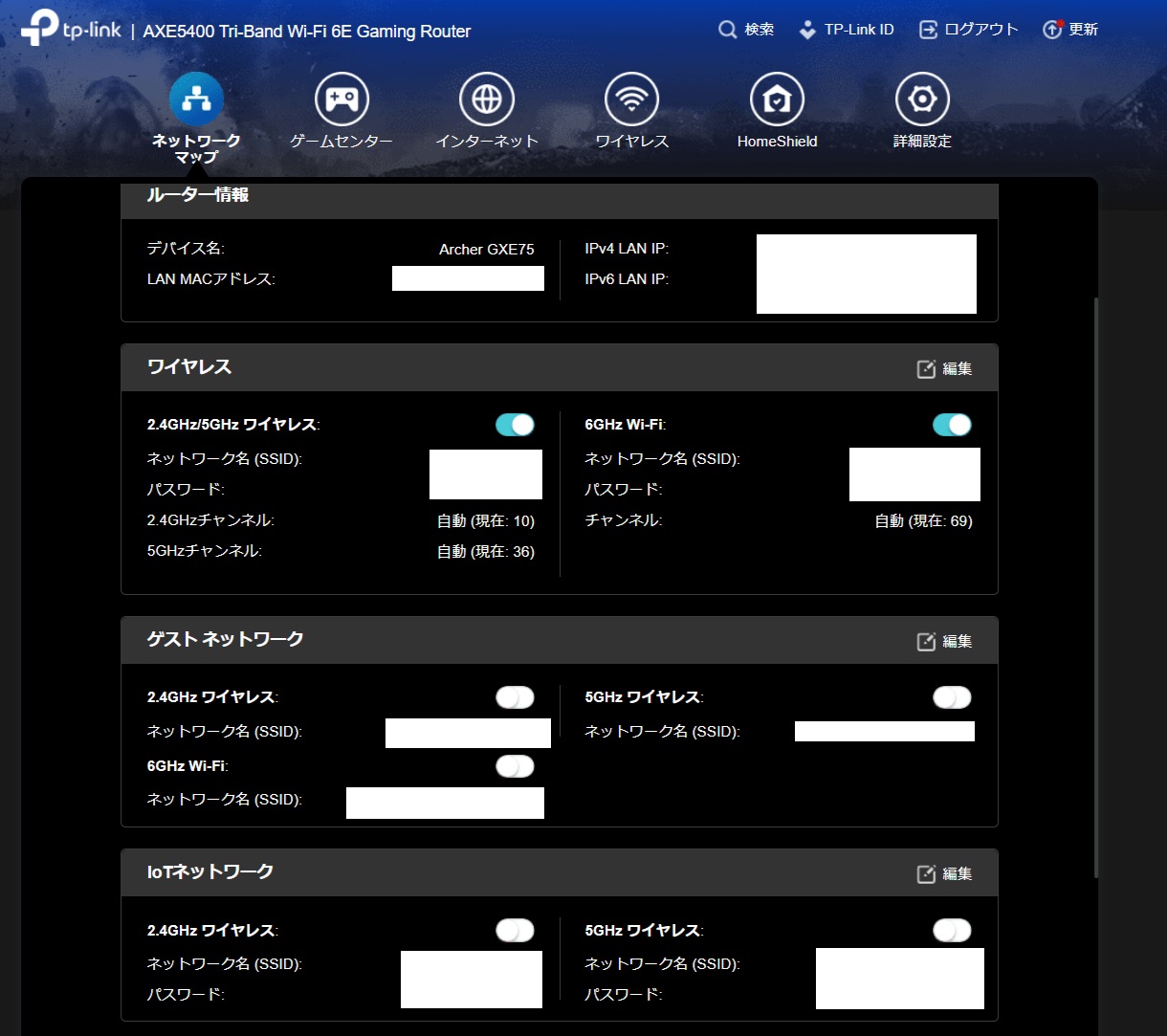
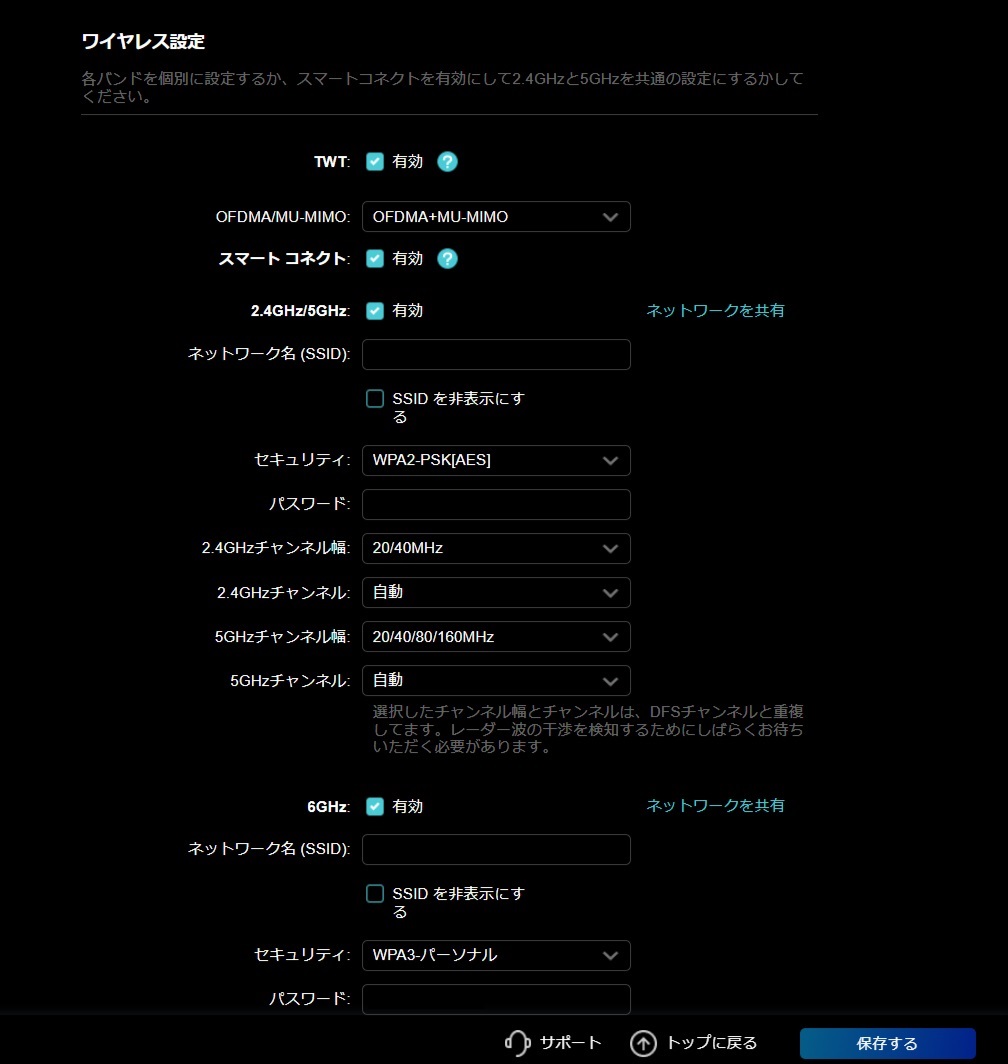
PCのブラウザで管理メニューを開くと、ネットワークの接続状況や各Wi-FiのSSIDの状況を確認できるようになっています。TP-Link Archer GXE75では2.4Ghz帯と5Ghz帯のネットワークのSSIDを同一にして、接続先の機器の状況に応じてルーター側で最適な周波数帯を割り当てる”スマートコネクト”機能を利用可能。これで、Wi-Fi 6までの対応機器は周波数帯を意識せずに利用することが可能です。
Wi-Fi 6Eのネットワークは6Ghz帯としてSSIDを分けて設定。対応する機器からはこの6GhzのSSIDを明示的に選択して接続します。WiFi 6E対応のクライアント機器はよりセキュリティの強固なWPA3に対応するはずですので、セキュリティはWPA3パーソナルにしておけばOK。
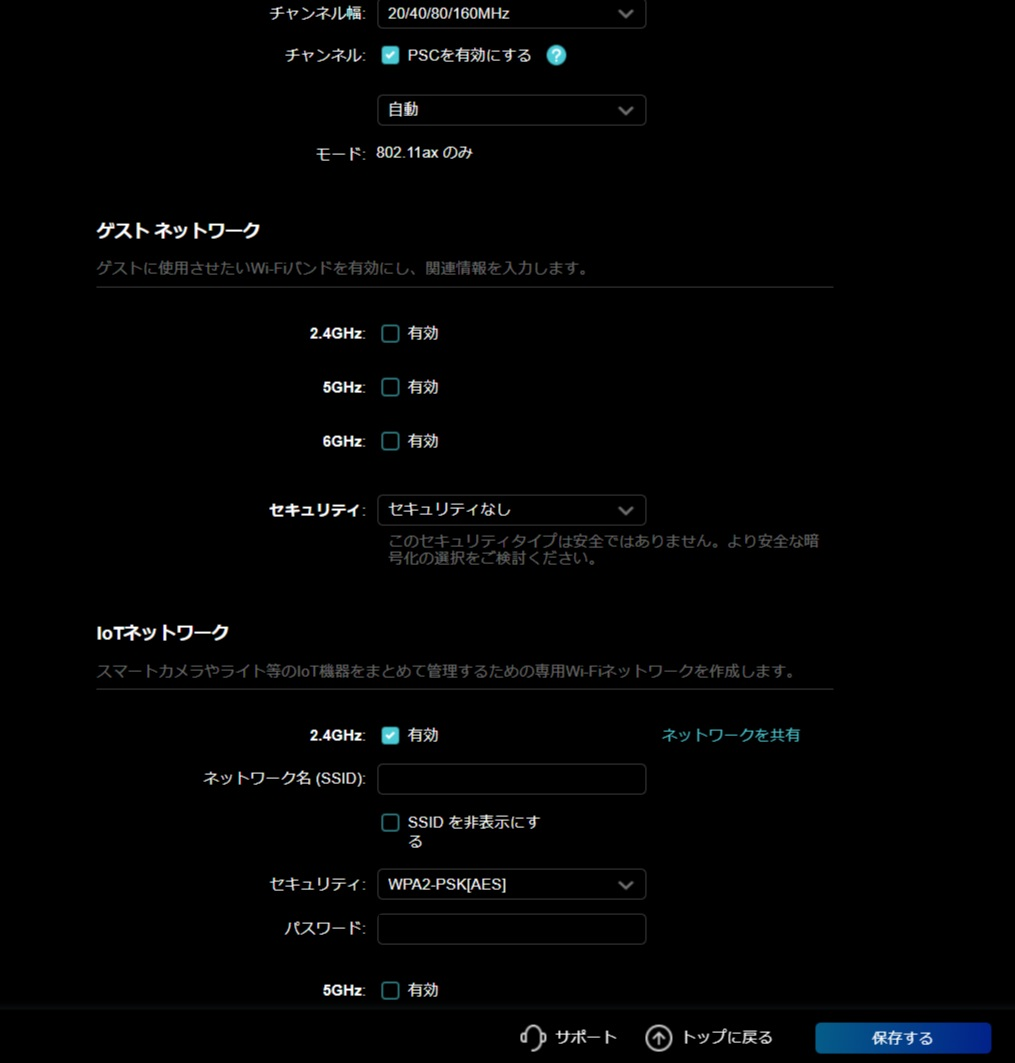
2.4Ghz帯のみに対応するスマートホーム機器などのために、IoTネットワークも用意することが可能。Tuyaスマートホーム系の電球やロボット掃除機は、2.4Ghzと5Ghz帯を同じSSIDにする”スマートコネクト”が有効な場合に、たまにWi-Fi接続がうまく行かなくなってしまうことがあり、別途2.4Ghz帯のみのIoTネットワークを用意しておくと安定した接続を確保できます。5Ghz帯も設定できますが、2.4Ghz帯のみで利用します。
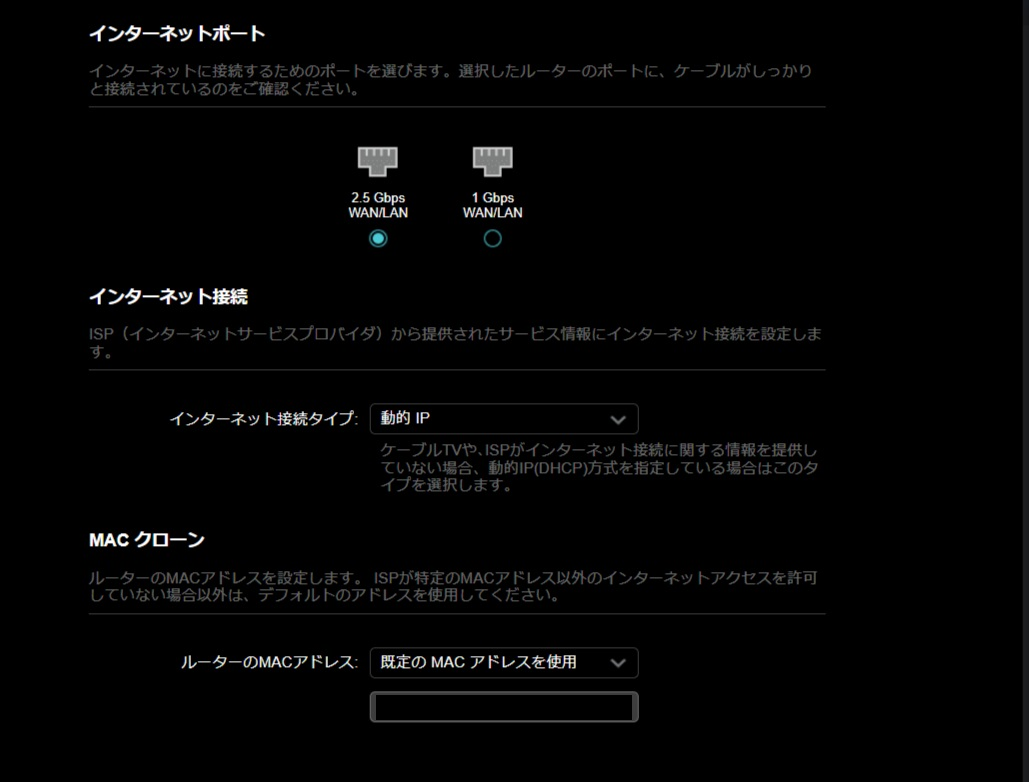
PC版の設定画面でも、スマートフォンで設定したのと同じくどのWANポートを利用したのかや、インターネット接続のタイプについても設定が可能。MACアドレスについても、プロバイダー側からの指定がある場合はここからルーターのMACアドレスを変更してしまうことが可能です。
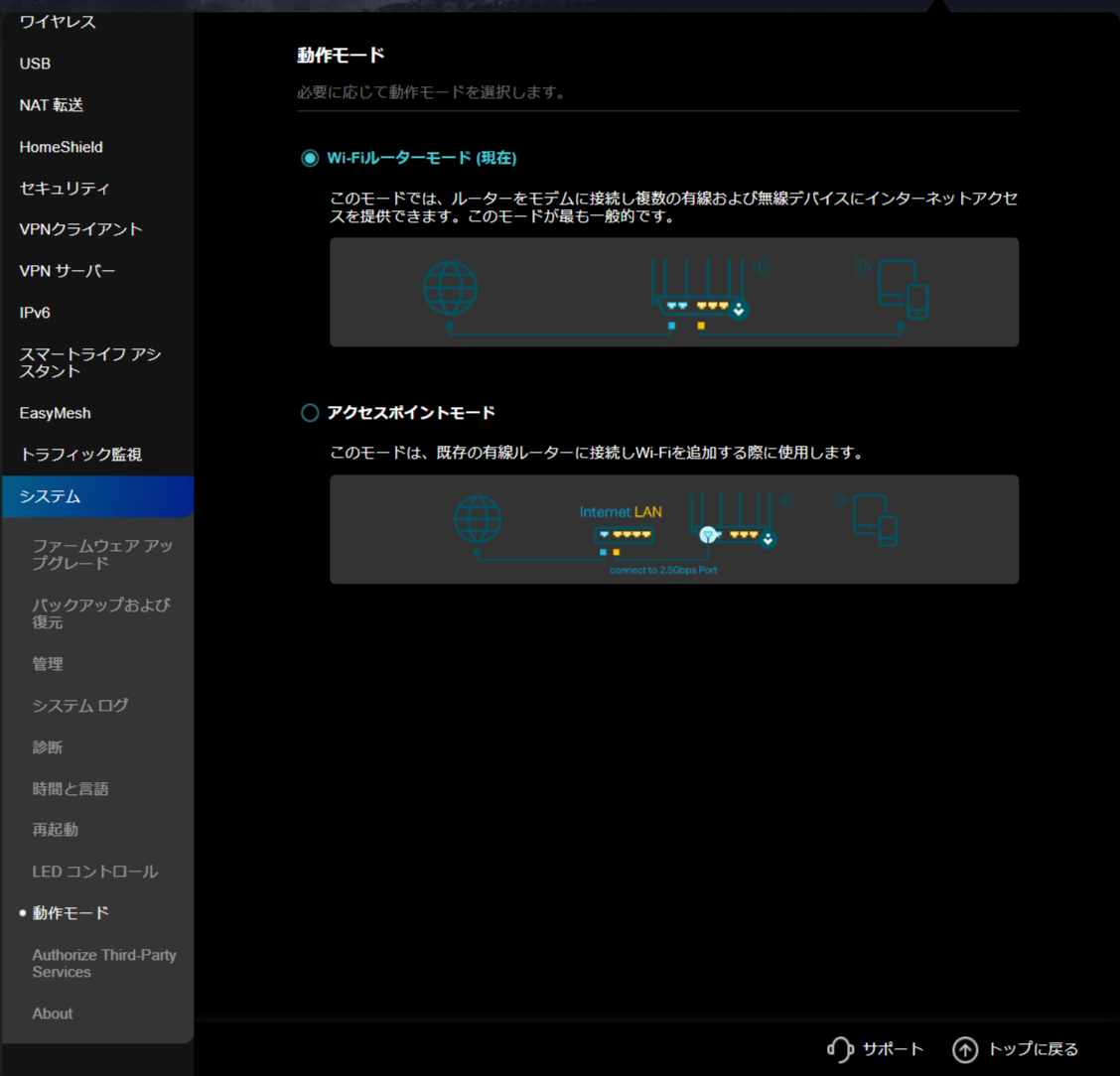
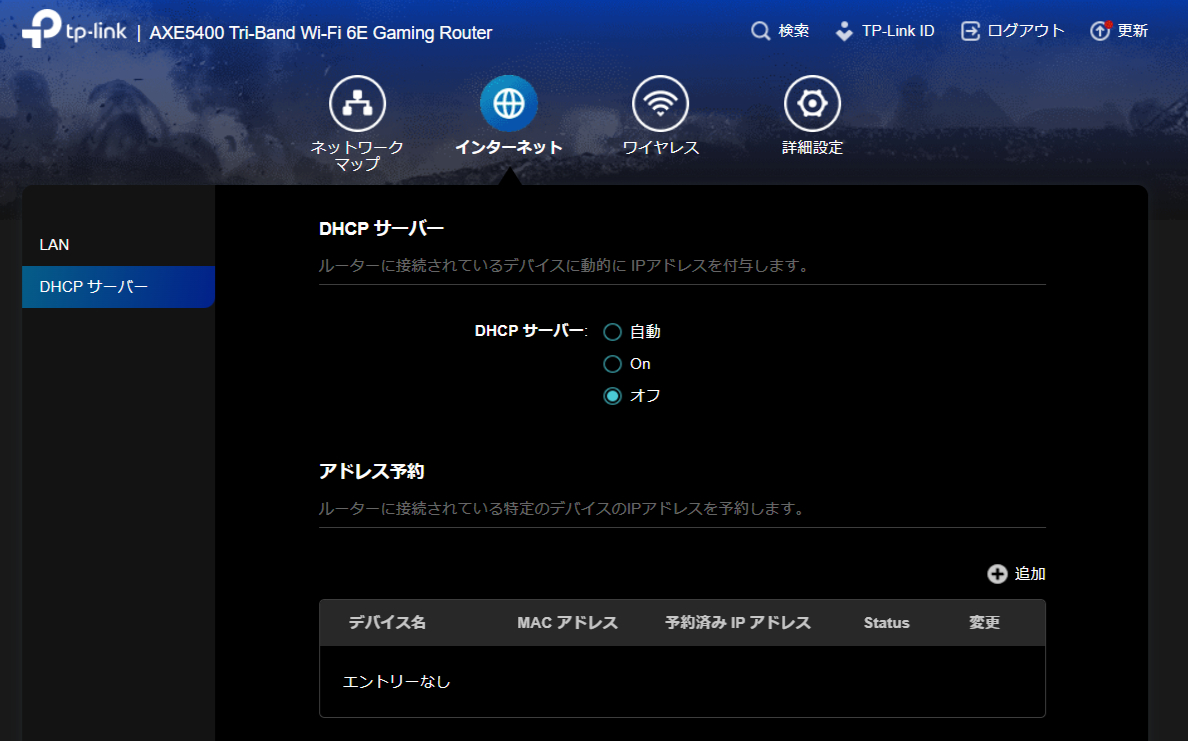
ルーターの動作モードについても変更可能。Archer GXE75をプロバイダーから提供されている回線終端装置(ONU)に直接接続し、ルーターとして利用する場合は”Wi-Fiルーターモード”を、nuro光のように回線終端装置がルーター機能も内蔵している場合には、本機をルーターとして利用すると二重ルーターとなってしまうため”アクセスポイントモード”に設定する必要があります。設定画面のスクリーンショットはルーターモードのものを表示していますが、nuro光のわたしの環境はアクセスポイントモードで利用しています。
nuro光などではアクセスポイントモードで利用しますが、この場合には設定メニューの中身がかなり少なくなり純粋なWi-Fiアクセスポイントとして動作。ただ注意したいのがDHCPサーバーがONになってしまうことがあること。一部のスマートホーム機器はDHCPサーバーがONの二重ルーター状態だと、正しくネットワークの判定ができないことがあるため、本機能をオフにしておくとベターです。
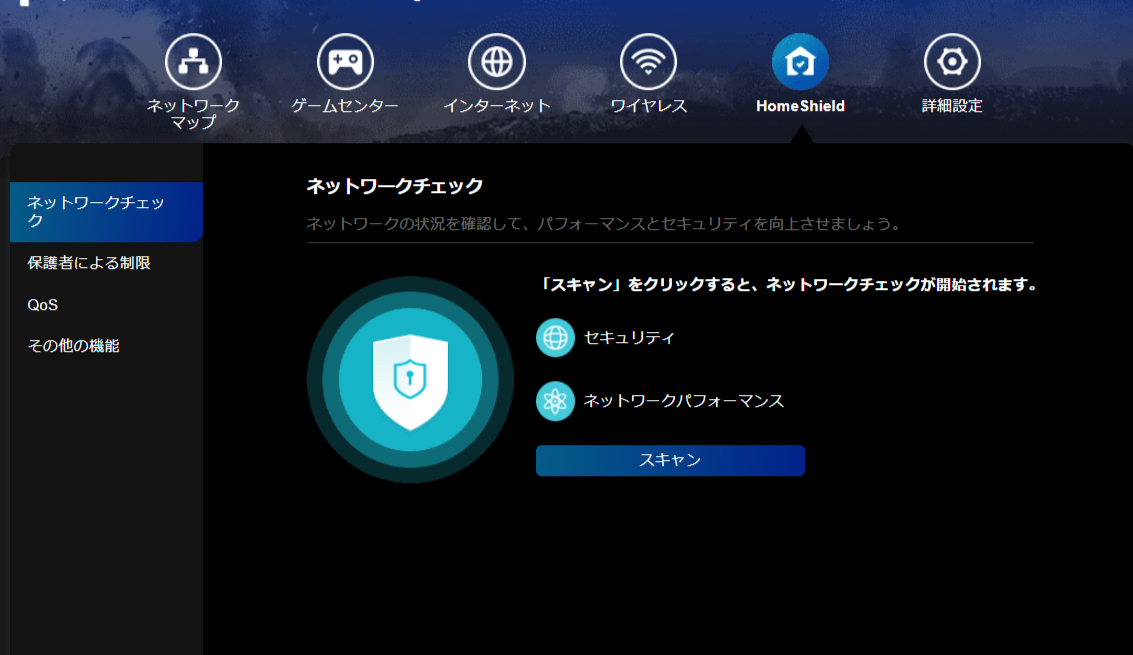
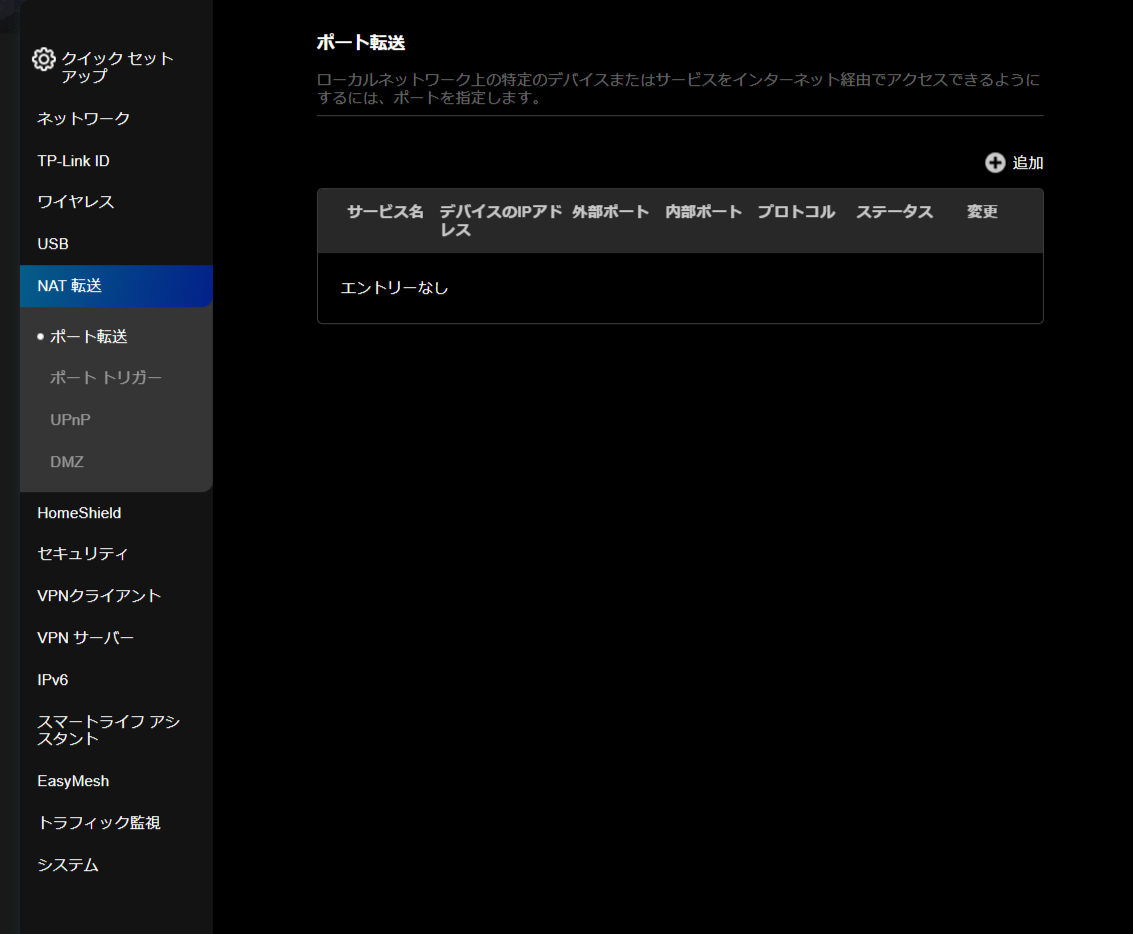
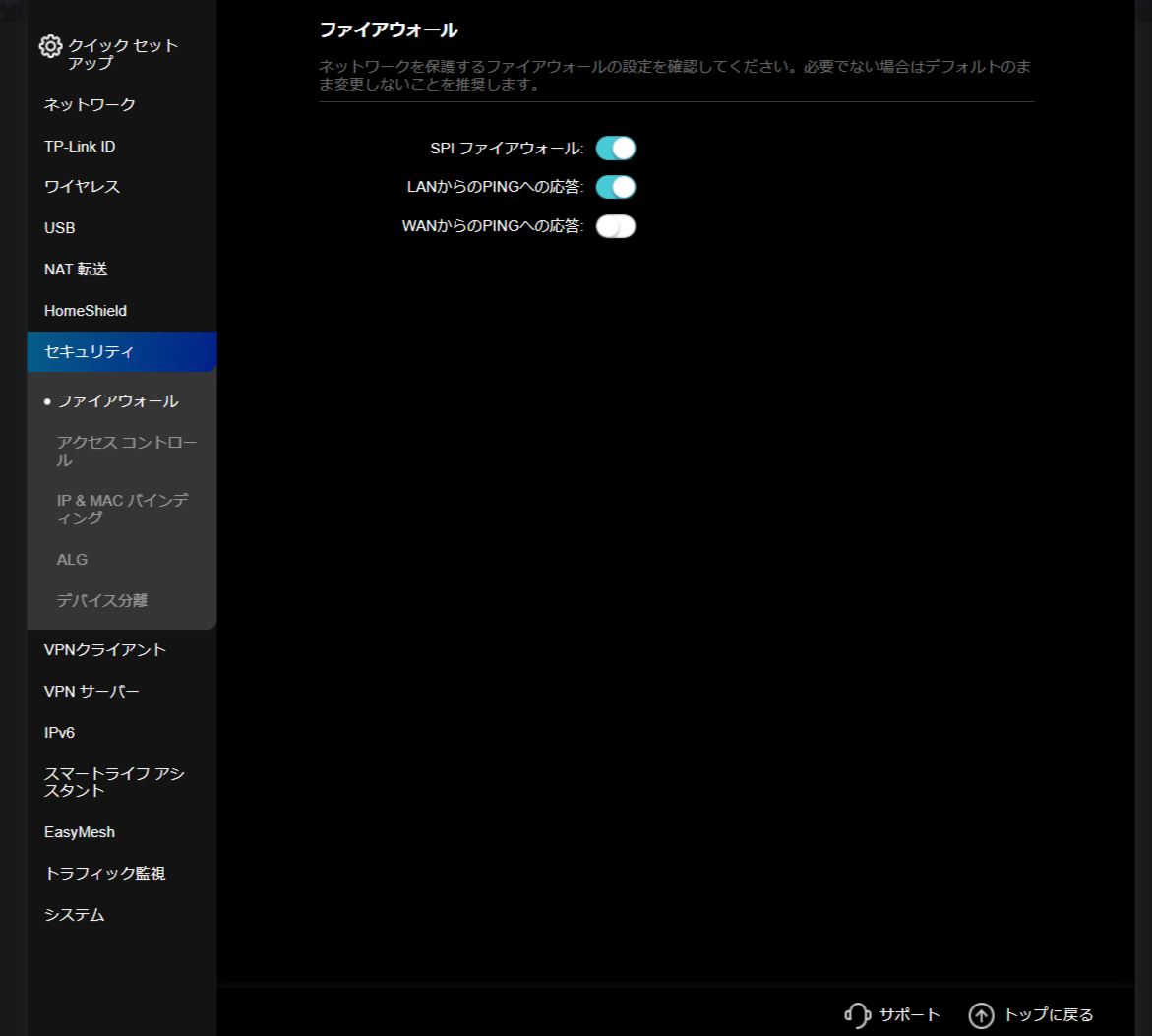
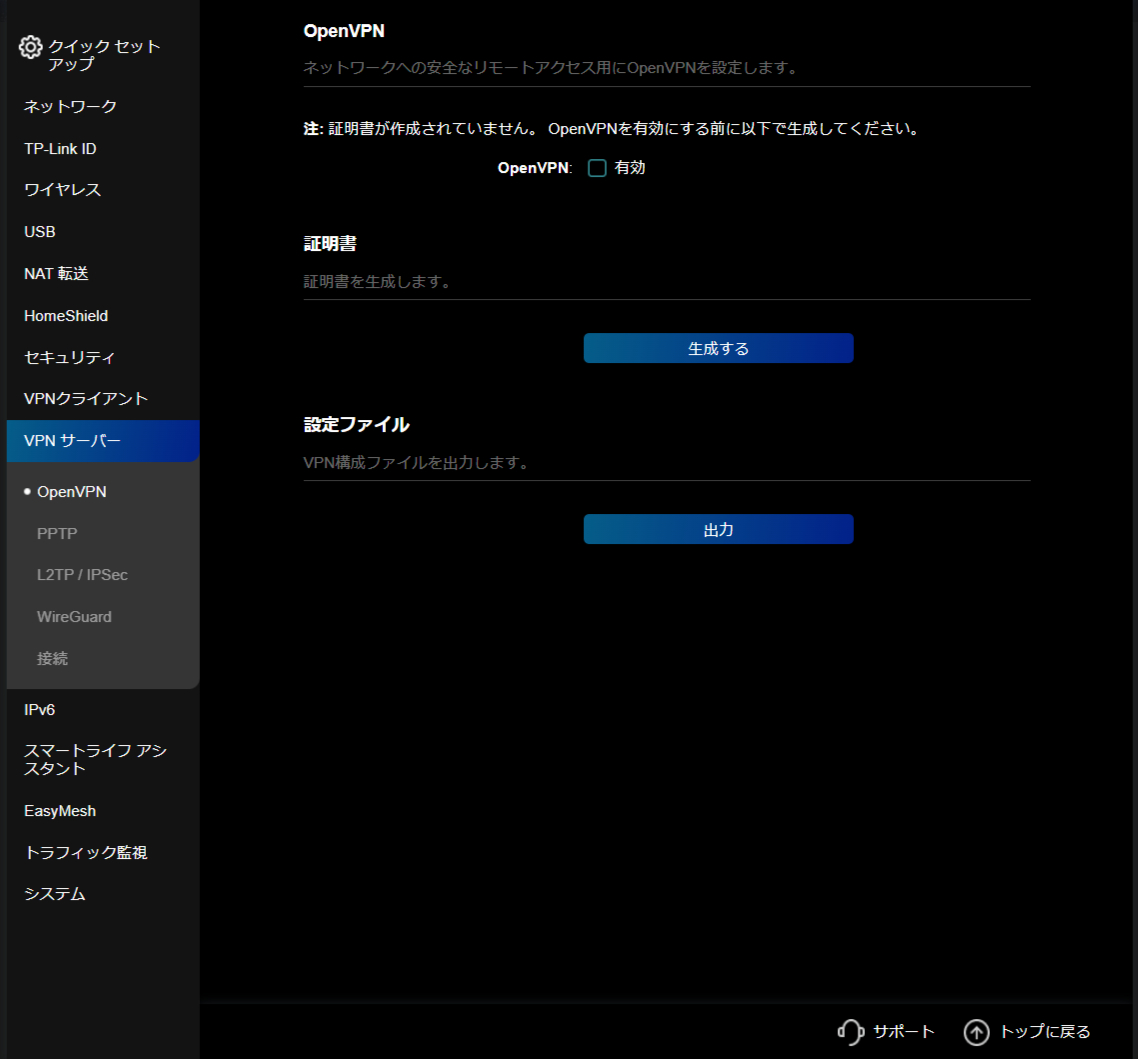
TP-Link Archer GXE75は設定メニューの充実ぶりも魅力的なモデル。ネットワークの状況を自動で確認してくれるネットワークチェック機能や、オンラインゲームや、一部のネットワークサーバー系のソフトウェアで必要になるポート転送機能、ポートトリガーやDMZ設定などルーターとして利用されることの多い機能にも対応。(v6プラス接続時、アクセスポイントモードでは利用不可)
ファイアーウォール機能も搭載しており、ルーターとして利用している際には不必要にWANからのPingに応答しないなどセキュリティ面も強化することが可能。VPNサーバーとして利用することもできるため、簡単にOpenVPNサーバーを構築することが可能なのも魅力的です。(こちらもv6プラス、APモードでは利用不可)
ゲーマー向けのゲームセンターメニユーも用意
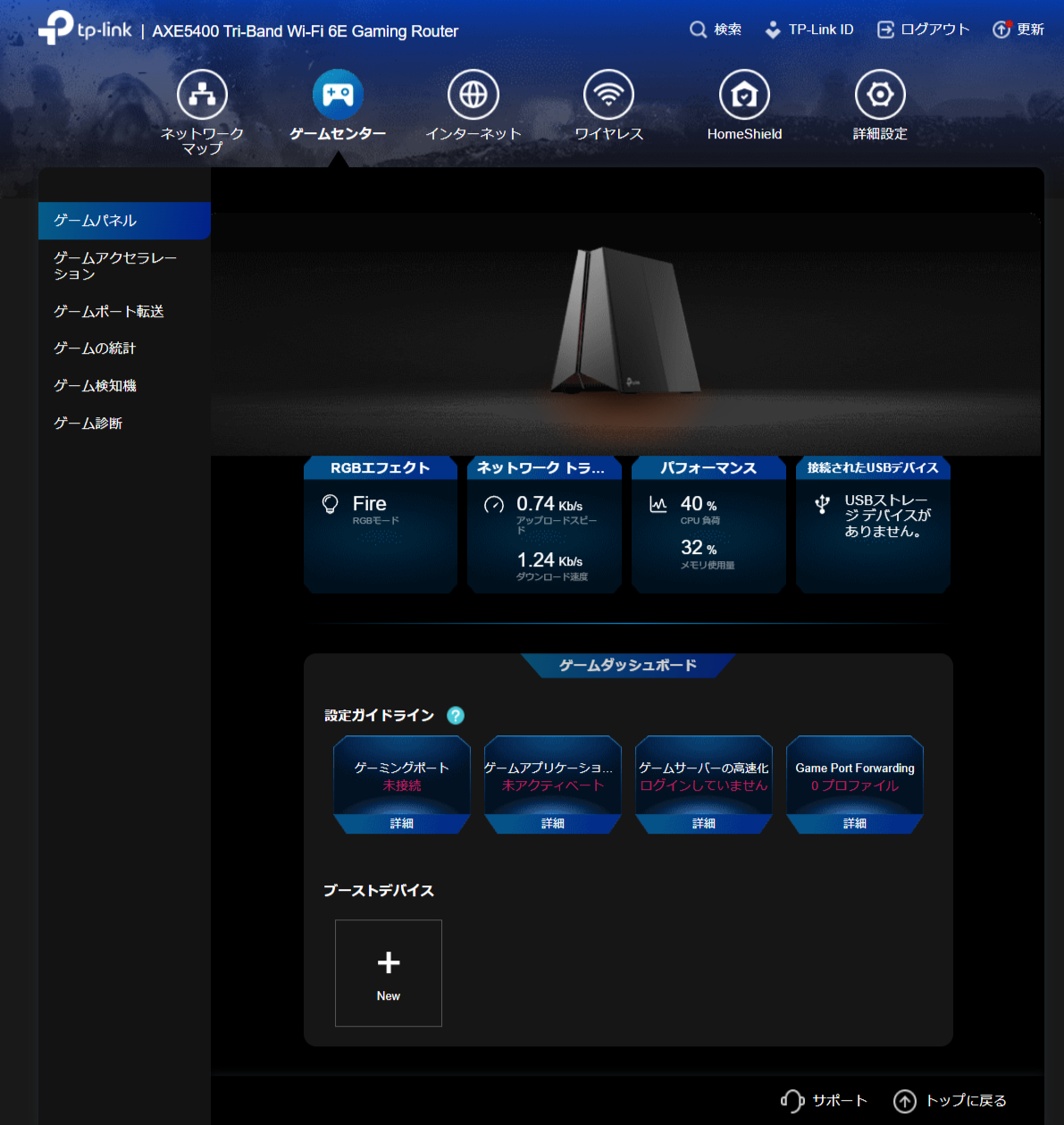
ゲーミングルーターを標榜するTP-Link Archer GXE75は、ゲーマーのための”ゲームセンター”を用意し、ゲーミングを快適にするために必要な設定を簡単に実施できるようになっているのもポイント。有線LANのゲーミングポートの接続状況や、P2Pを利用するゲーム向けのポート転送機能などを備えています。
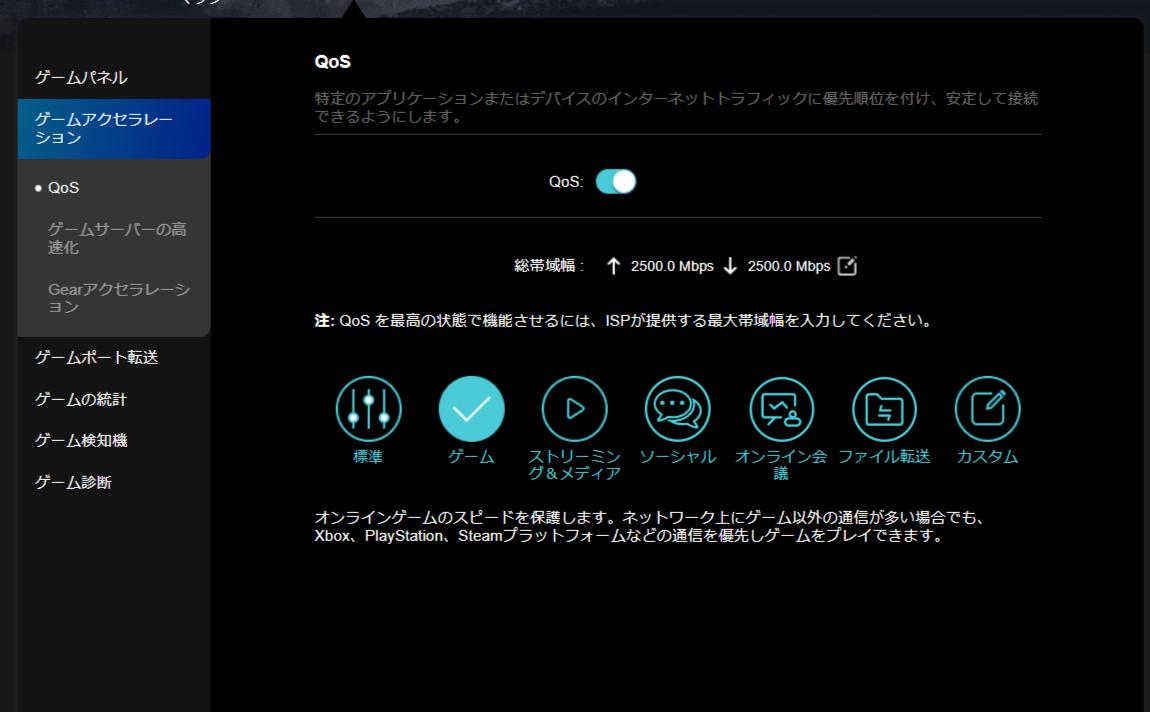
また、接続中の機器のなかでインターネットトラフィックに優先順位をつけるゲーム向けのQoS機能も搭載。オンラインゲームなどを利用しているときには、その通信を自動的に判別してゲームを邪魔しないように他の機器のトラフィックを調整してくれるという機能。この優先したいものは、ゲーム以外にもオンライン会議などを設定することも可能で、安定して通信させたいものを選んで置くことが可能です。
この他に”ゲームサーバーの高速化”機能も搭載。この機能ではゲーム向けのDNSサーバーである”WTFast GPN”を利用して、通信経路を各ゲームのサーバーの最短経路をつなぐようにしてくれるというもの。WTFast GPN自体が有料のサービスのため、本機を利用する場合は試用することが可能です。
Wi-Fi 6Eによる安定した高速通信が魅力。アップロードはそこそこのスピード
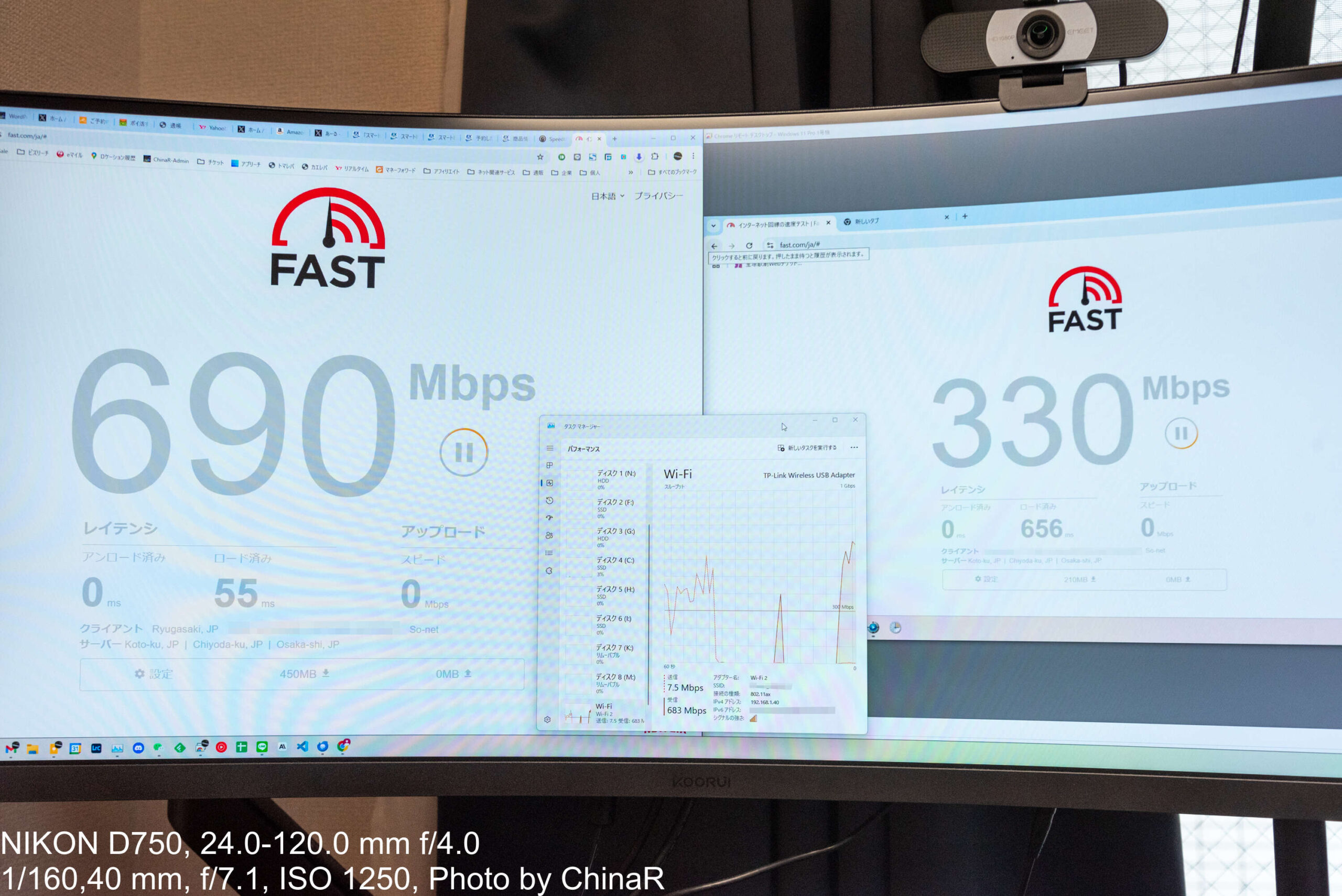
ゲーミングルーターを謳う以上、複数の機器が接続したホームルーターとして利用されつつ、安定して高速通信を実現しなければ意味がありません。レビューにあたっては自宅で利用しているすべてのスマートホーム機器を通常の2.4Ghz/5GhzのSSIDと、IoTネットワーク、そしてPCをWi-Fi 6Eに接続した状態でfast.comを利用して計測。(speedtest.comの接続性が我が家では近時不安定なため)
Wi-Fi 6Eに接続しているPCを2台同時にfast.comにアクセスしてその速度を計測します。この計測中には、もう一台別のノートPCを起動しMicrosoft TeamsでTeams会議にも参加。スマートホーム機器から、WEB会議とあらゆるトラフィックが存在する中でどれだけの速度を出せるのか確認します。
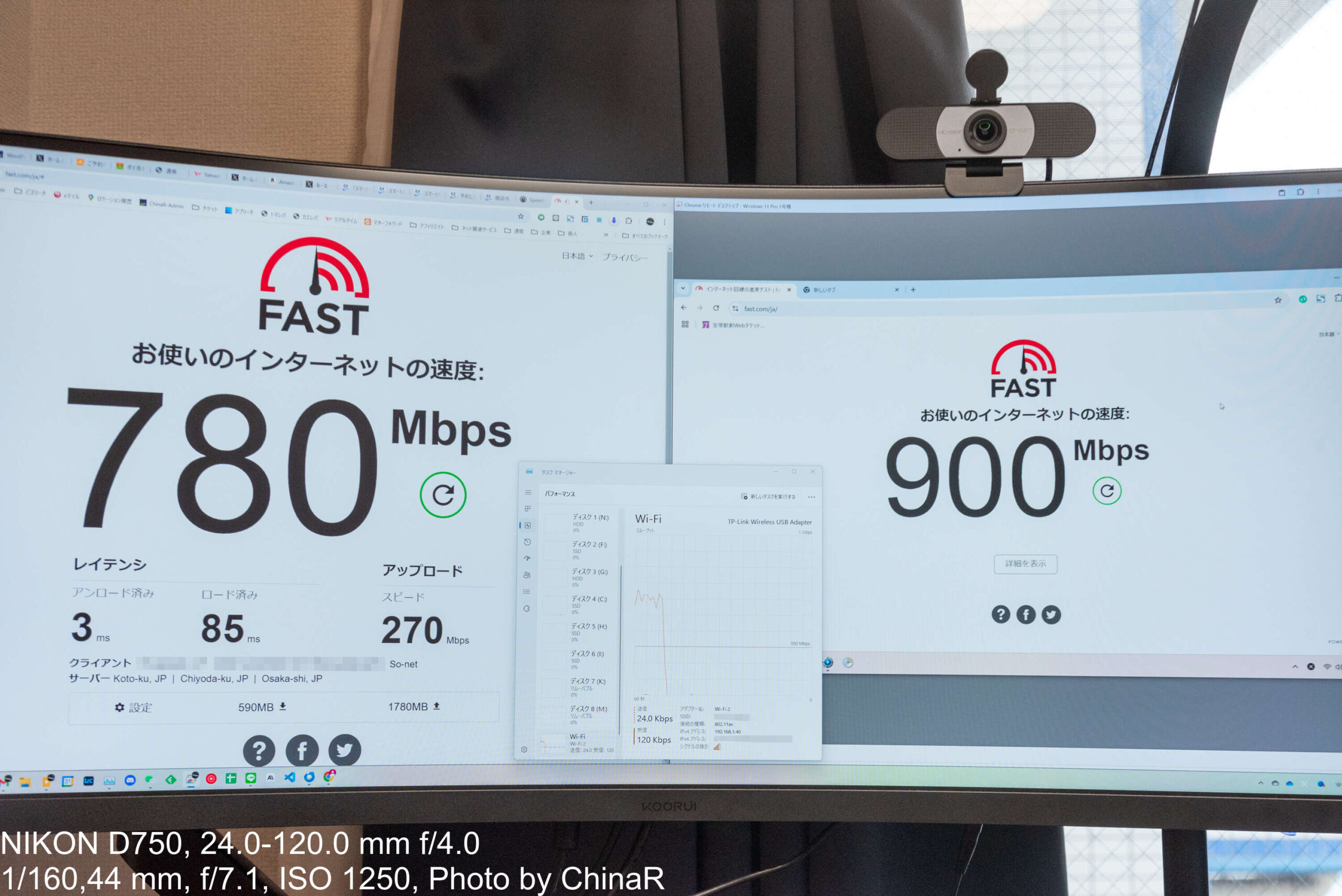
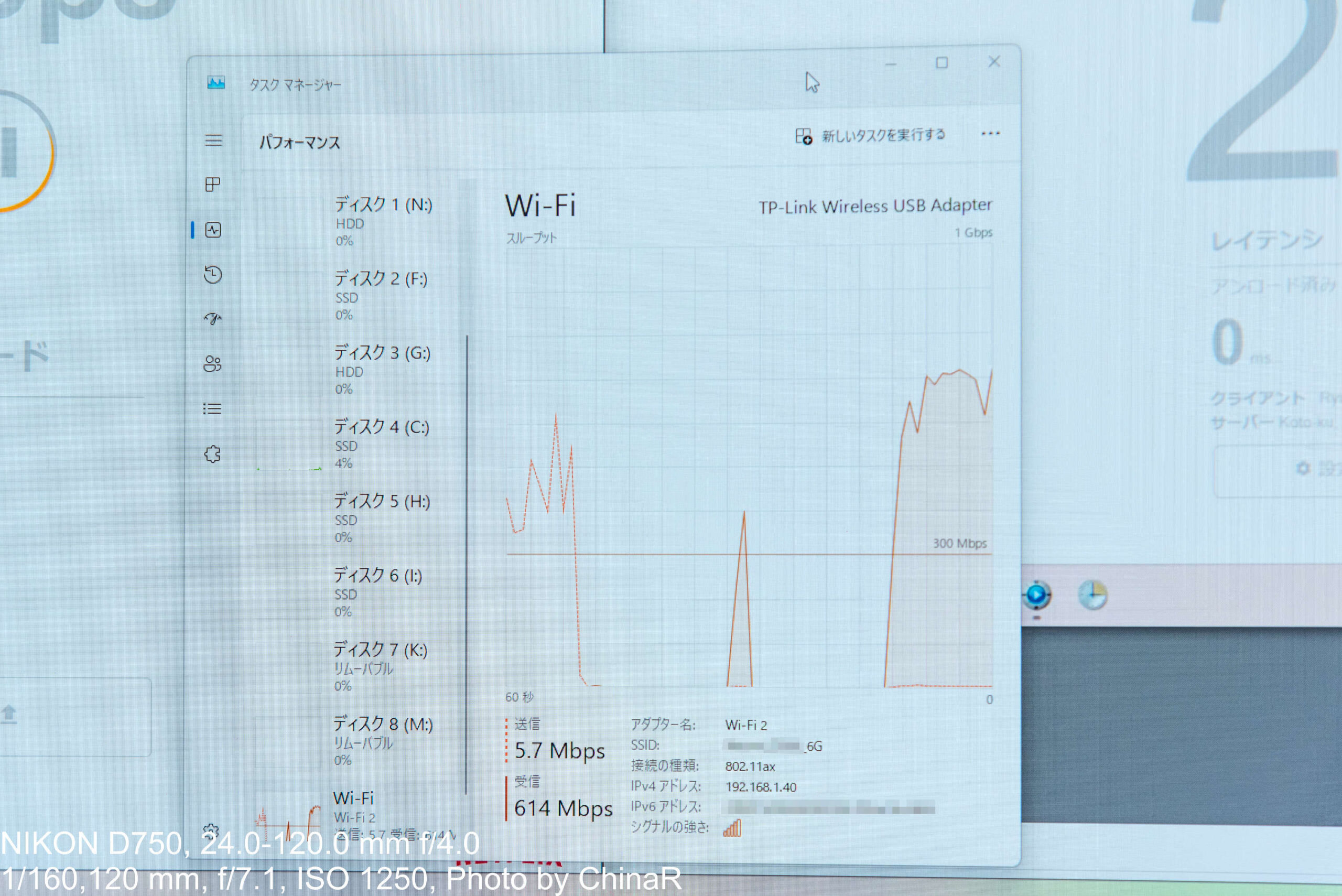
そんなハード of ハードな環境ながら780Mbpsの回線速度(下り)を確保。よりルーターに近いPCでは900Mbpsという圧倒的な速度を確保しました。WEB会議で利用している最中だったこともあり、アップロードは270Mbpsと遅め、レイテンシはアンロードは3ms、ロード済み85msで少し差がある印象ではあるものの、かなりの高速性能を実現してくれました。
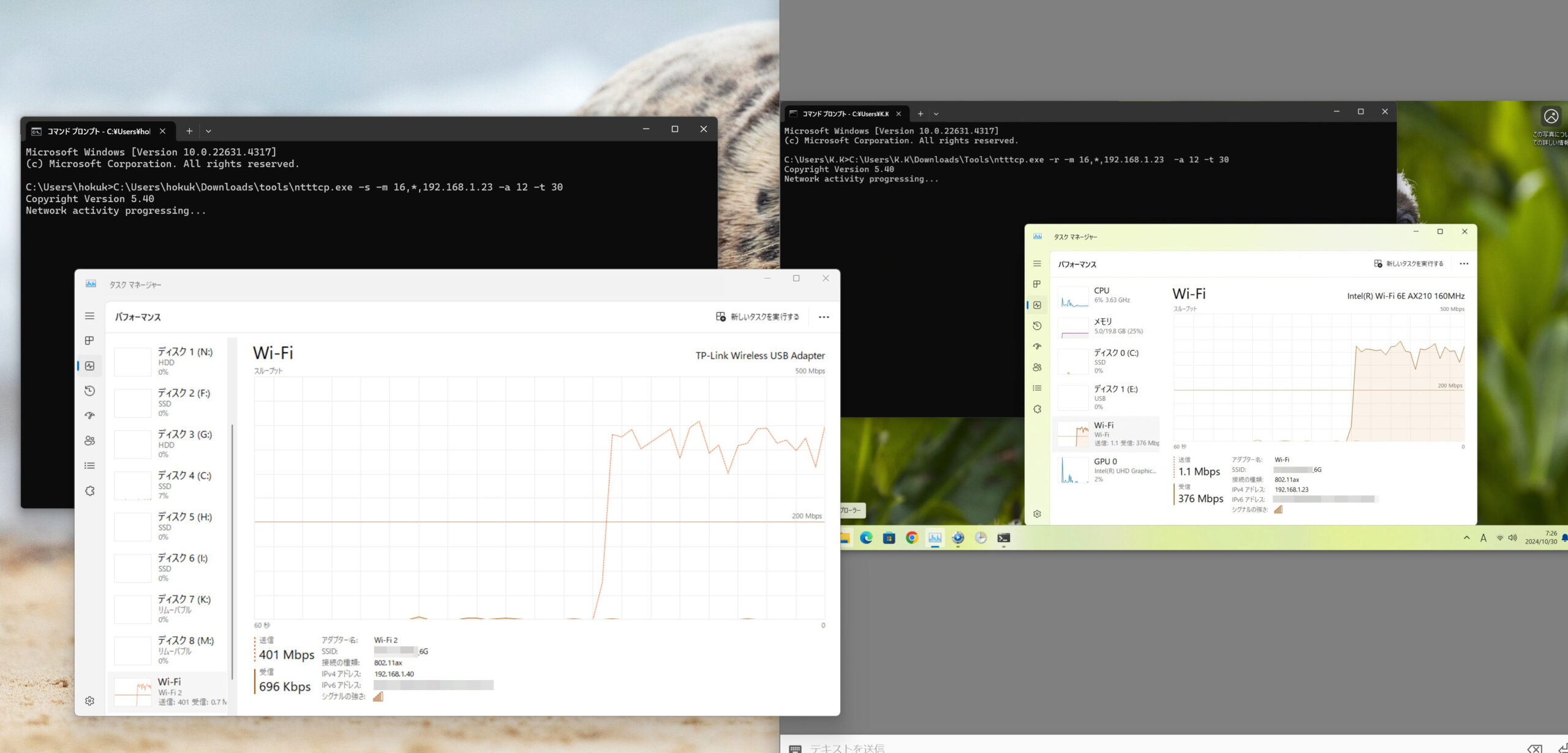
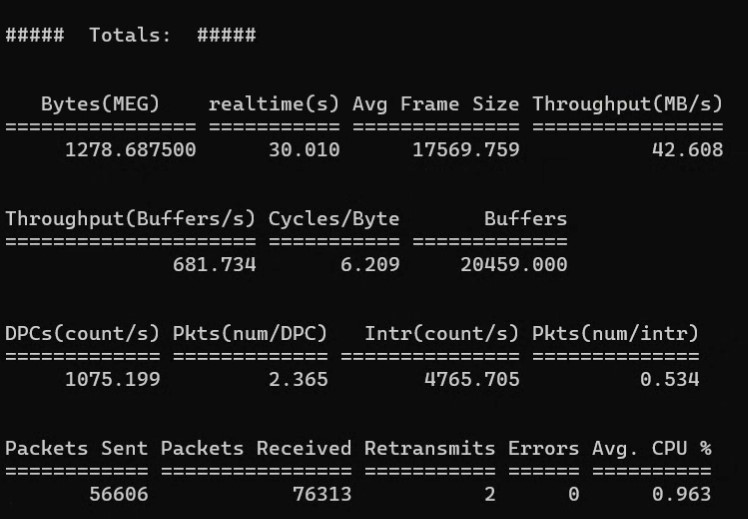
宅内LANとしての性能も確かめるべくNTTTCPを利用してWi-Fi 6Eに接続している機器同士でのスループットも計測。両方の機器がそれぞれ同じ6Ghz帯のSSIDに接続した状況という、過酷な環境でもテストしてみました。これは外部のインターネットに対しての接続速度というよりは、宅内LANの中でWi-Fi接続機器同士でデータのやり取りをしたときにどれだけ速度が出るかを測定しています。
スループットは42.608Mb/sという結果に。平均して340.9Mbpsという結果です。エラー数と再送数が少なく安定した品質の高い通信ができている事がわかります。これからの時代増えていくであろう、有線接続をほとんどしない状態でのLAN内でのデータのやり取りについても十分なパワーを確保できそうです。
スマートホームも、ゲーミングも、宅内LANでのファイル共有も全部やれるWi-Fiルーター

今回レビューしたTP-LinkのゲーミングWi-Fiルーター、TP-Link Archer GXE75。”ゲーミングルーター”と謳うだけあって、デザインはもちろん、安定して高速通信を実現するための放熱性の高い設計や、Wi-Fi 6E対応による高速通信を実現した実力派のモデルでした。また、ゲーマーのための”ゲーミングポート”や、QoS機能も安心して利用できるポイントだったかと。
実際の接続性能を確認してみても、十分なパワーを確保しており有線で自宅内ネットワークを構築しなくても高速通信を確保。スマートホーム機器などで多くの機器が常時ネットワークに繋がっていても有線と比べても遜色のないレベルの通信を実現できました。TP-Link Archer GXE75は約2万円で販売中。パワフルなWi-Fiルーターが欲しい方こそ、ぜひお試しください。